使用Cloudera Manager安装Hadoop
目 录
1 准备工作...........................................................................................................................................3
1.1 说明...............................................................................................................................................3
1.2 集群网络环境介绍..........................................................................................................................3
2 环境搭建...........................................................................................................................................5
2.1 设置IP...........................................................................................................................................5
2.2 设置hosts......................................................................................................................................5
2.3 关闭防火墙....................................................................................................................................6
2.4 关闭SElinux....................................................................................................................................8
2.5 设置机器名....................................................................................................................................8
3 ClouderaManager安装................................................................................................................... 11
3.1 下载Cloudera Manager安装文件................................................................................................... 11
3.2 下载Cloudera Manager所需的rpm包............................................................................................ 11
3.3 安装rpm文件............................................................................................................................... 11
3.4 安装CM....................................................................................................................................... 11
3.5 登录CM....................................................................................................................................... 12
4 ClouderaManager配置及本地源配置.............................................................................................. 13
4.1 配置config.ini文件........................................................................................................................ 13
4.2 配置本地源.................................................................................................................................. 14
5 Hadoop及其组件安装......................................................................................................................17
5.1 选择Cloudera版本........................................................................................................................ 17
5.2 选中受管理的主机........................................................................................................................ 17
5.3 选择安装方式(Cloudera推荐使用Parcel)................................................................................... 18
5.4 把Parcel分配到主机..................................................................................................................... 18
5.5 选择服务...................................................................................................................................... 19
5.6 测试数据库连接........................................................................................................................... 20
5.7 等待所有服务启动........................................................................................................................ 20
6 向集群增加节点............................................................................................................................... 22
6.1 添加主机...................................................................................................................................... 22
6.2 输入IP或主机名........................................................................................................................... 23
6.3 提供SSH登录凭据........................................................................................................................ 24
6.4 安装............................................................................................................................................. 24
使用Cloudera Manager安装Hadoop
运行环境
软硬件环境
l 主机操作系统:Windows 64 bit,双核4线程,主频2.2G,8G内存
l 虚拟软件:VMware®Workstation 9.0.0 build-812388
l 虚拟机操作系统:CentOs 64bit,单核,2G内存
l JDK:1.7.0_45 64 bit
l Hadoop:2.2.0
集群网络环境
集群包含三个节点:1个namenode,1个datanode,节点之间局域网连接,可以相互ping通。节点IP地址和主机名分布如下:
l 192.168.188.141 hadoo1 (namenode))
l 192.168.188.139 hadoo2 (datanode01)
l 192.168.188.140 hadoo3 (datanode03)
所有节点均是CentOS系统,防火墙iptables均禁用
本集群分为三个节点,先安装节点hadoop1(192.168.188.141),完成2.1~2.6步骤后,在步骤2.7中复制虚拟机并命名为hadoop2(192.168.188.139)和hadoop3(192.168.188.140)。
设置IP
1. 点击System-->Preferences-->Network Connections,如下图所示: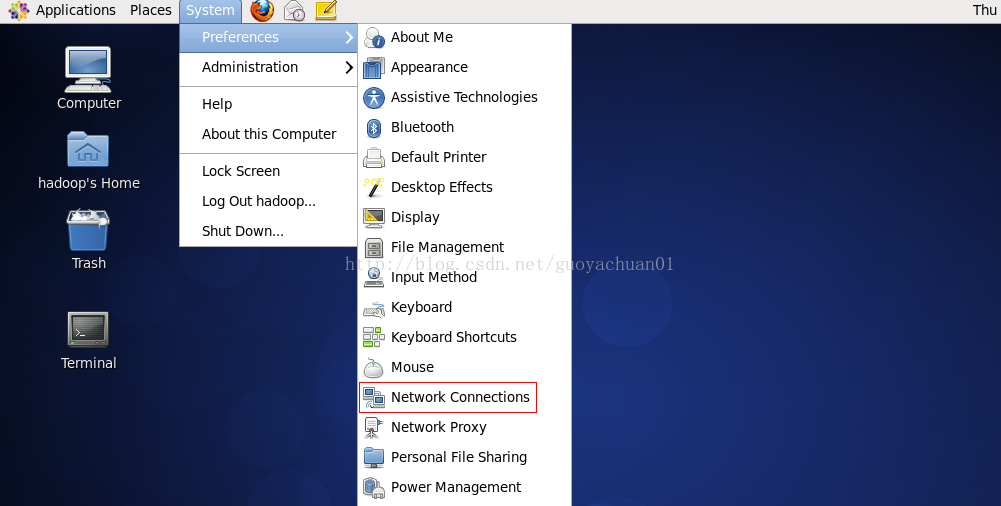
2. 删除原来的连接信息,新建一个“”连接,设置该连接为手工方式,设置如下信息:
IP地址: 10.88.147.221
子网掩码: 255.255.255.0
网关: 10.88.147.1
DNS: 10.*.*.* (使用DNS上网需要设置)
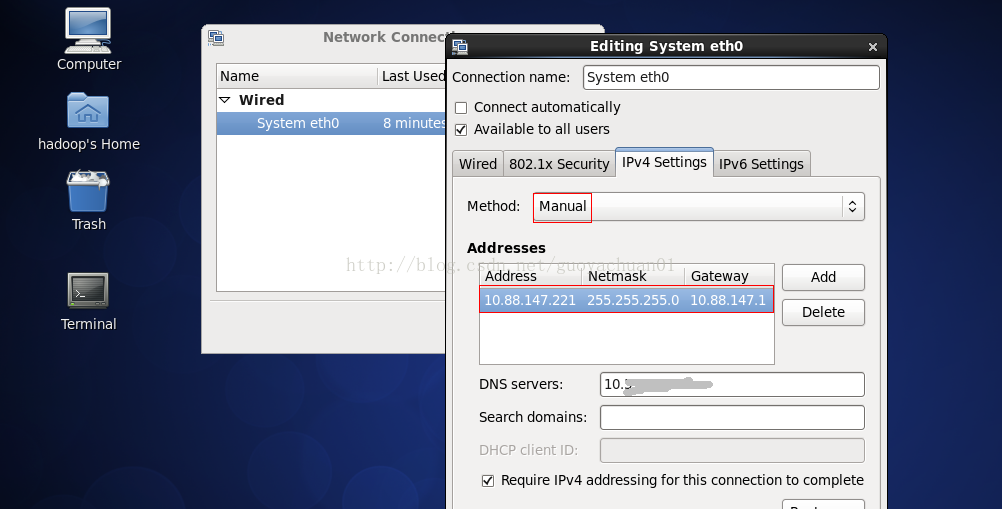
3. 在命令行中查看设置的IP地址信息,如果不能够正确可以在执行2.5重启机器后再次确认:
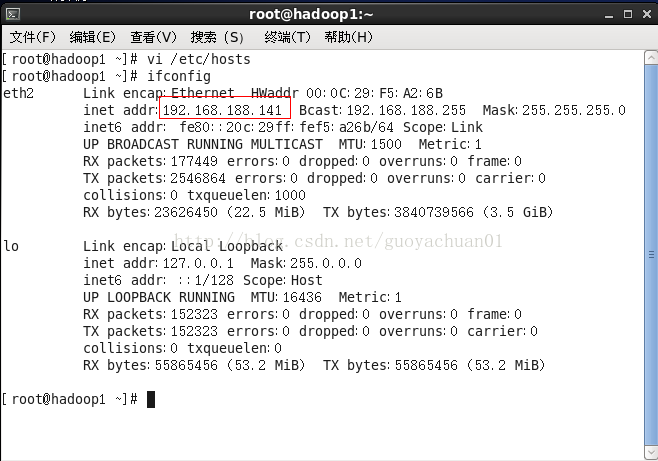
1. 编辑/etc/hosts文件,设置IP地址与机器名的映射,设置信息如下:
l 10.88.147.141hadoop1.localdomain
l 10.88.147.139hadoop2.localdomain
l 10.88.147.140hadoop2.localdomain
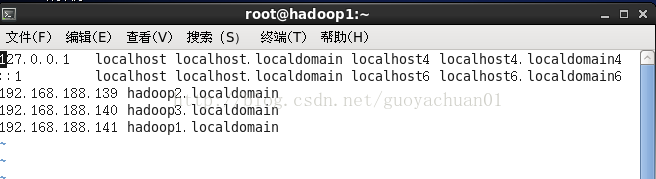
2. 使用如下命令对网络设置进行重启
sudo /etc/init.d/network restart
3. 验证设置是否成功
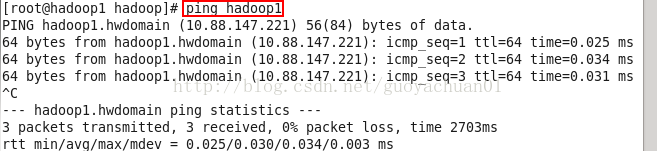
关闭防火墙
在Hadoop安装过程中需要关闭防火墙和SElinux,否则会异常
1. service iptables status 查看防火墙状态,如下所示表示iptables已经开启
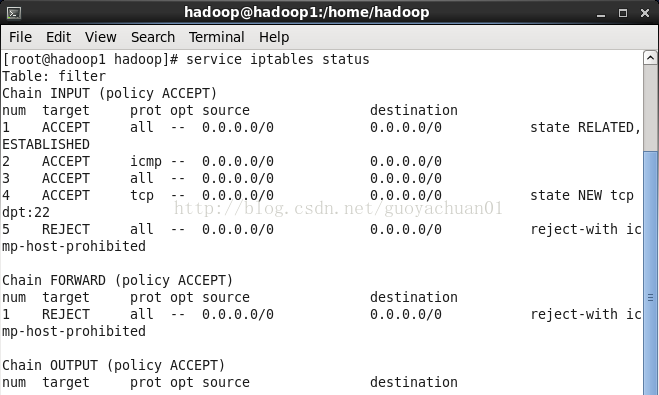
2. 使用如下命令关闭iptables,执行该命令后重启机器生效
chkconfig iptables off
关闭SElinux
1. 使用getenforce命令查看是否关闭

2. 修改/etc/selinux/config 文件
将SELINUX=enforcing改为SELINUX=disabled,执行该命令后重启机器生效
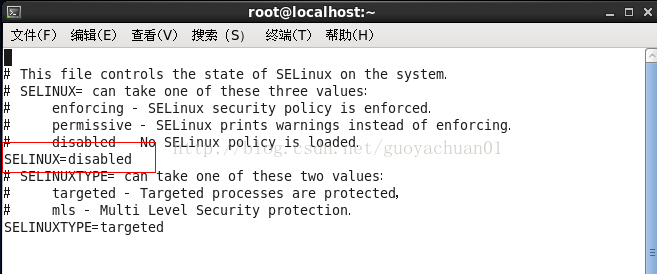
以root用户登录,使用 vi/etc/sysconfig/network 打开配置文件,修改主机名称为hadoop1

关闭机器,复制当前节点两份,分别命名为:hadoop2和hadoop3
SSH无密码验证配置(这一步可省略)
3. 在三个节点中使用ssh-keygen -t rsa生成私钥和公钥;
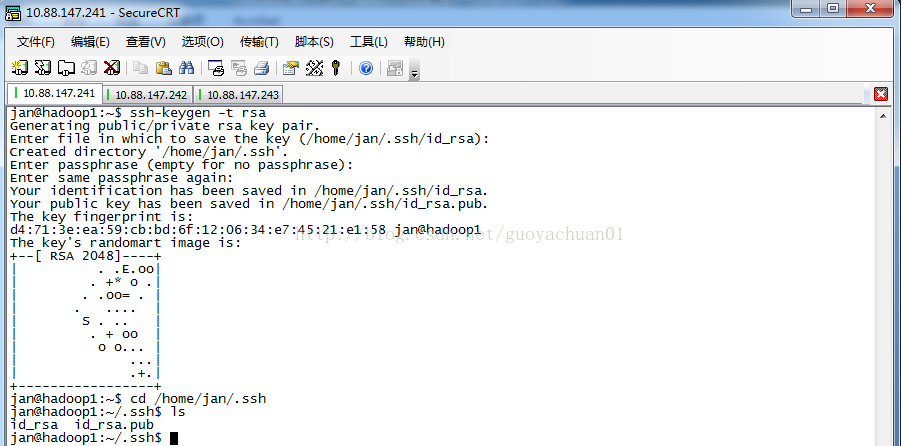
4. 在三个节点中分别把公钥命名为authorized_keys_hadoop1、authorized_keys_hadoop2、authorized_keys_hadoop3;

5. 把两个从节点的公钥使用scp authorized_keys_hadoop2 jan@hadoop1:/home/jan/.ssh 命令传送到hadoop1节点的/home/jan/.ssh文件夹中;
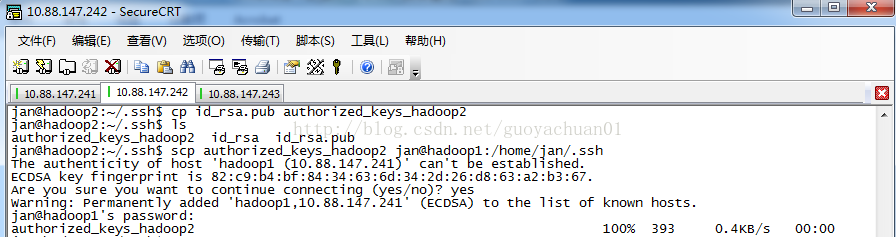

6. 把三个节点的公钥信息保存到authorized_key文件中
使用cat authorized_keys_hadoop1 >> authorized_keys命令
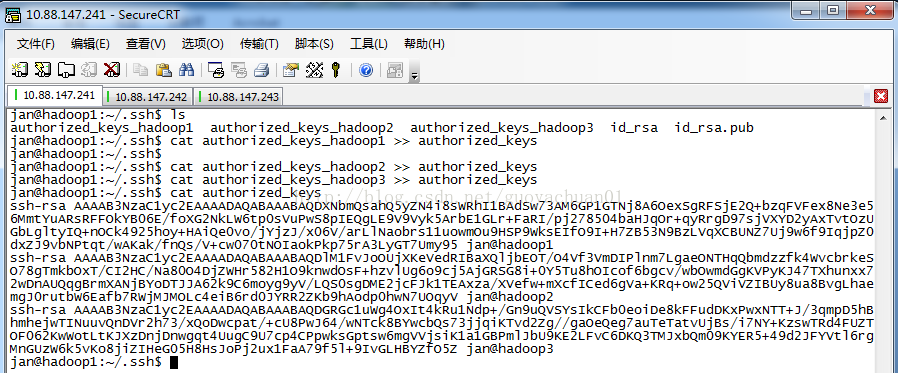
7. 把该文件分发到其他两个从节点上
使用scp authorized_keys jan@hadoop2:/home/jan/.ssh把密码文件分发出去
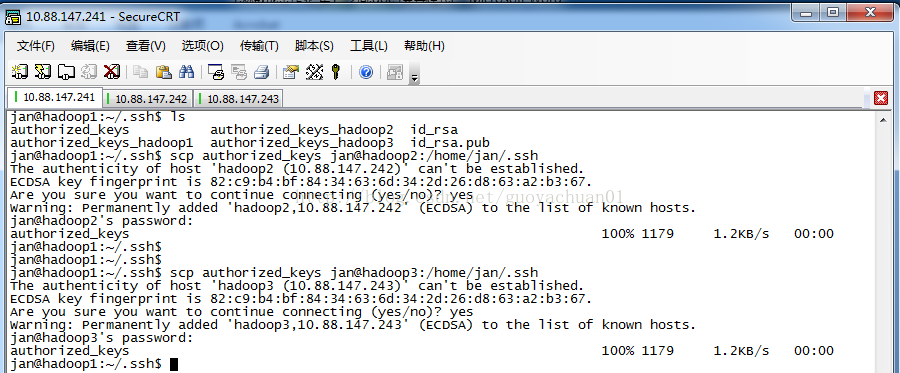

8. 测试ssh免密码登录是否生效
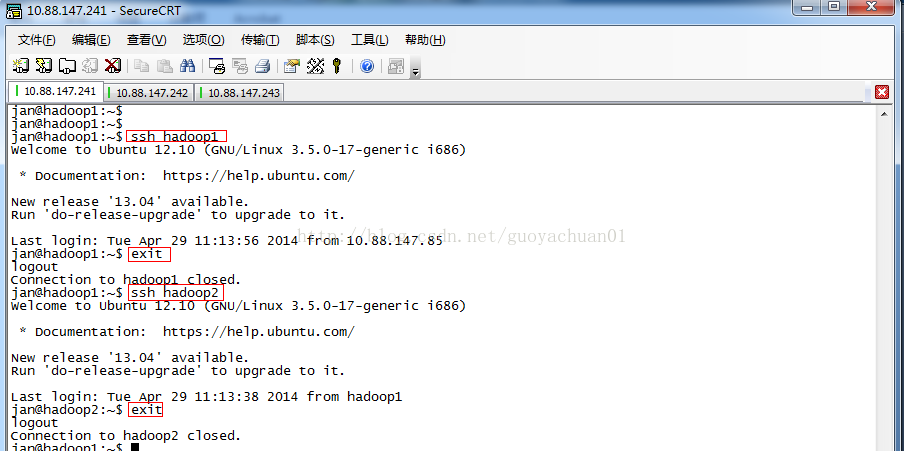
Cloudera Manager安装
下载Cloudera Manager安装文件
Cloudera Manager的可以从如下网址获得:
http://archive.cloudera.com/cm5/installer/
这里选择Cloudera Manager 最新版5.0.1
http://archive.cloudera.com/cm5/installer/latest/cloudera-manager-installer.bin
下载Cloudera Manager所需的rpm包
下载网址为:
http://archive.cloudera.com/cm5/redhat/6/x86_64/cm/5.0.1/RPMS/x86_64/
安装rpm文件
l 将下载的rpm包放入文件夹rpm(文件夹名随意)
l cd ./rpm(进入rpm目录)
l yum localinstall –-nogpgcheck *.rpm(安装rpm包)
3.4 安装rpm文件
l 进入cloudera-manager-installer.bin的下载目录
l chmod u+x cloudera-manager-installer.bin(给下载的bin文件权限)
l 执行 ./cloudera-manager-installer.bin(大约十分钟左右)
3.5登录CM
浏览器输入localhost:7180初次登录 用户名:admin 密码:admin
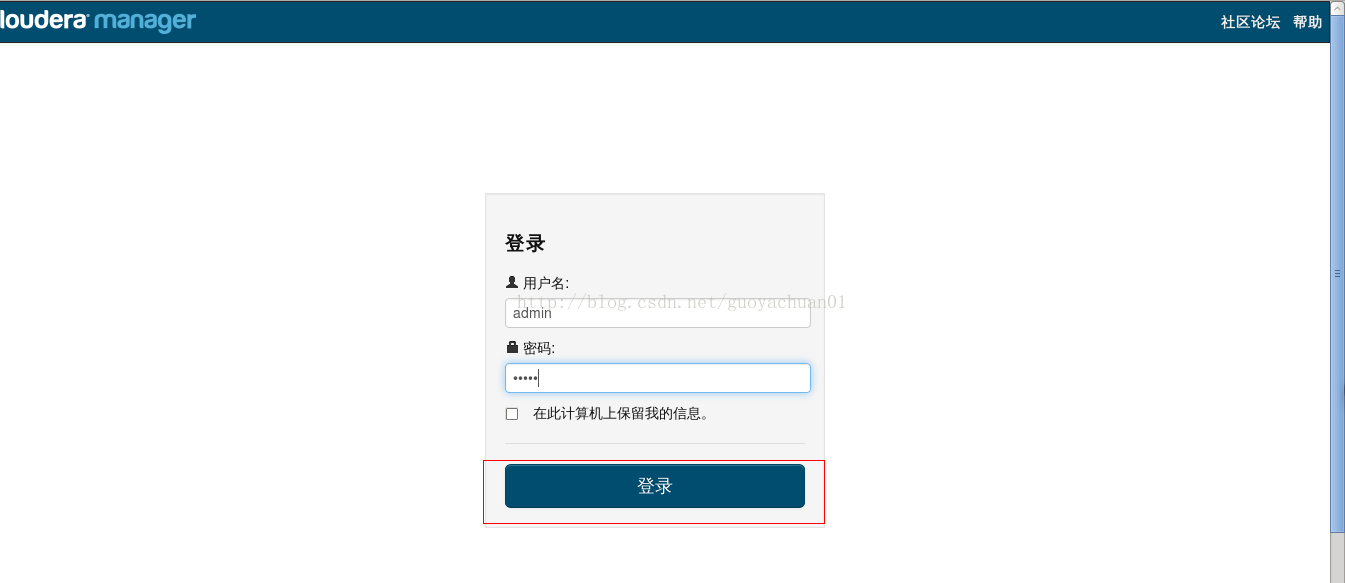
Cloudera Manager文件配置及本地源配置
配置config.ini文件
修改主机名
修改前为:localhost 修改后为:localhost.localdomain
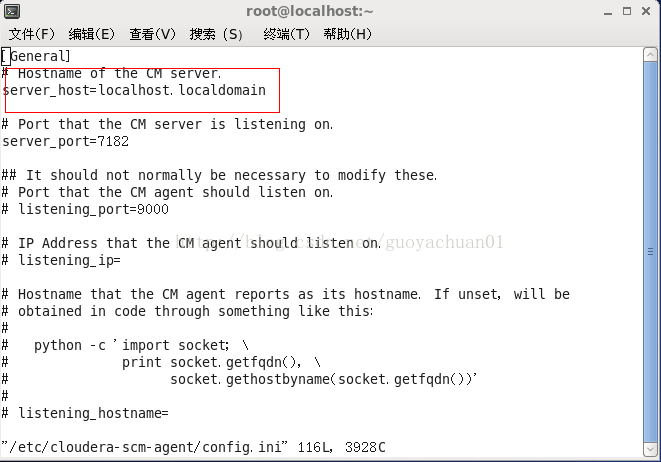
本地源配置
Parcel的可以从如下网址获得,下载.parcel文件和manifest.json文件:
http://archive.cloudera.com/cdh5/parcels/5.0.1/
因为这里用的是CentOS6.5,所以选择CDH-5.0.1-1.cdh5.0.1.p0.47-el6.parcel
http://archive.cloudera.com/cdh5/parcels/5.0.1/CDH-5.0.1-1.cdh5.0.1.p0.47-el6.parcel
注意:Parcel文件对应不同的系统版本
CentOS 6.X对应CDH-5.0.1-1.cdh5.0.1.p0.47-el6.parcel
CentOS 5.X对应CDH-5.0.1-1.cdh5.0.1.p0.47-el5.parcel
l 把以下载的.parcel文件和manifest.json文件拷贝到/opt/cloudera/parcel-repo/文件夹下
l 新建文件命名为:CDH-5.0.1-1.cdh5.0.1.p0.47-el6.parcel.sha
l 打开manifest.json文件查看CDH-5.0.1-1.cdh5.0.1.p0.47-el6.parcel对应的编号,并拷贝到CDH-5.0.1-1.cdh5.0.1.p0.47-el6.parcel.sha文件中
以下是manifest.json中CDH-5.0.1-1.cdh5.0.1.p0.47-el6.parcel对应的编号,这里是:ec68971d2969a5a31e720a2a79ce7a7c1d38e397
{
"parcelName":"CDH-5.0.1-1.cdh5.0.1.p0.47-el6.parcel",
"components": [
{
"pkg_version": "0.7.0+cdh5.0.1+0",
"pkg_release": "1.cdh5.0.1.p0.30",
"name": "bigtop-tomcat",
"version": "6.0.37-cdh5.0.1"
},
{
"pkg_version": "0.9.0+cdh5.0.1+23",
"pkg_release":"1.cdh5.0.1.p0.25",
"name": "crunch",
"version": "0.9.0-cdh5.0.1"
},
.........
{
"pkg_version": "0.9.0+cdh5.0.1+8",
"pkg_release": "1.cdh5.0.1.p0.25",
"name": "whirr",
"version": "0.9.0-cdh5.0.1"
},
{
"pkg_version": "3.4.5+cdh5.0.1+30",
"pkg_release":"1.cdh5.0.1.p0.31",
"name": "zookeeper",
"version": "3.4.5-cdh5.0.1"
}
],
"replaces": "IMPALA, SOLR, SPARK",
"hash":"ec68971d2969a5a31e720a2a79ce7a7c1d38e397"
}
l 现在本地源已配好,总之parcel-repo文件中包含一下三个文件:
CDH-5.0.1-1.cdh5.0.1.p0.47-el6.parcel
CDH-5.0.1-1.cdh5.0.1.p0.47-el6.parcel.sha
Manifest.json
l 重启系统
Hadoop及其组件安装
选择Cloudera版本
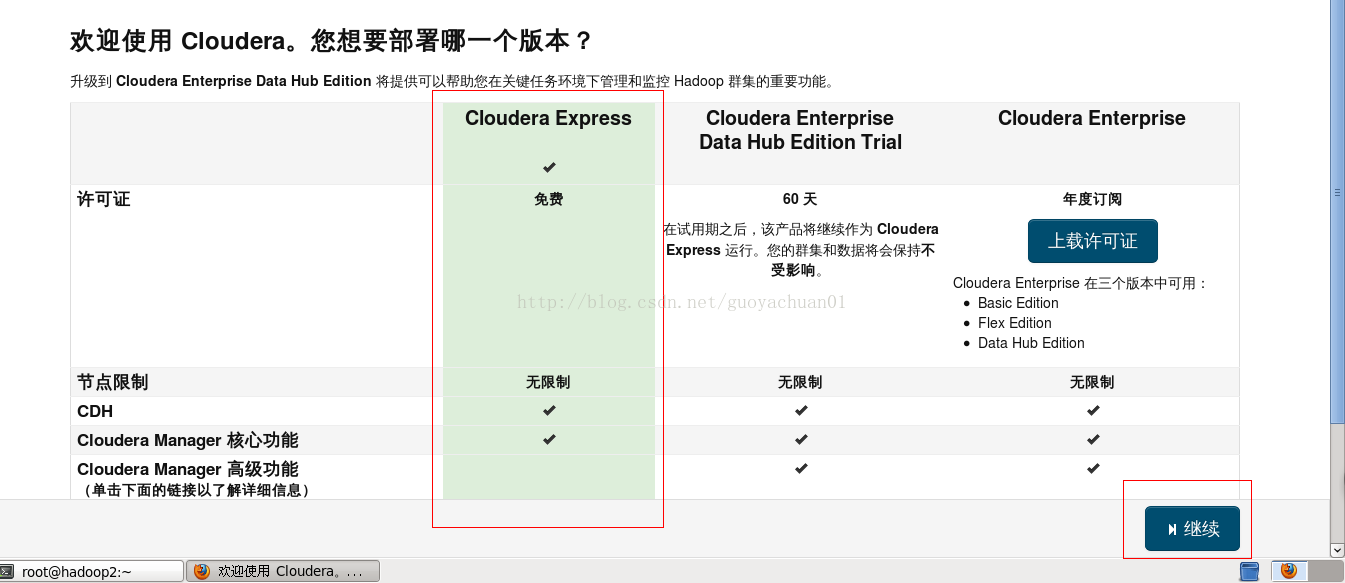
选中受管理的主机
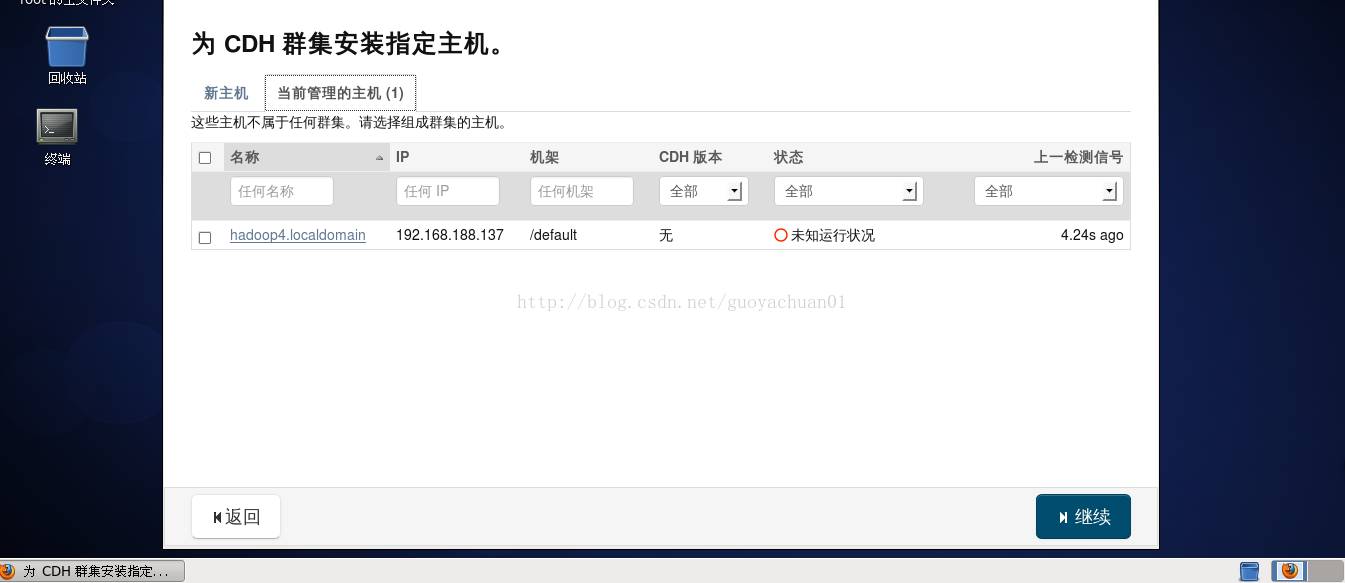
选择安装方式(Cloudera推荐使用Parcel)
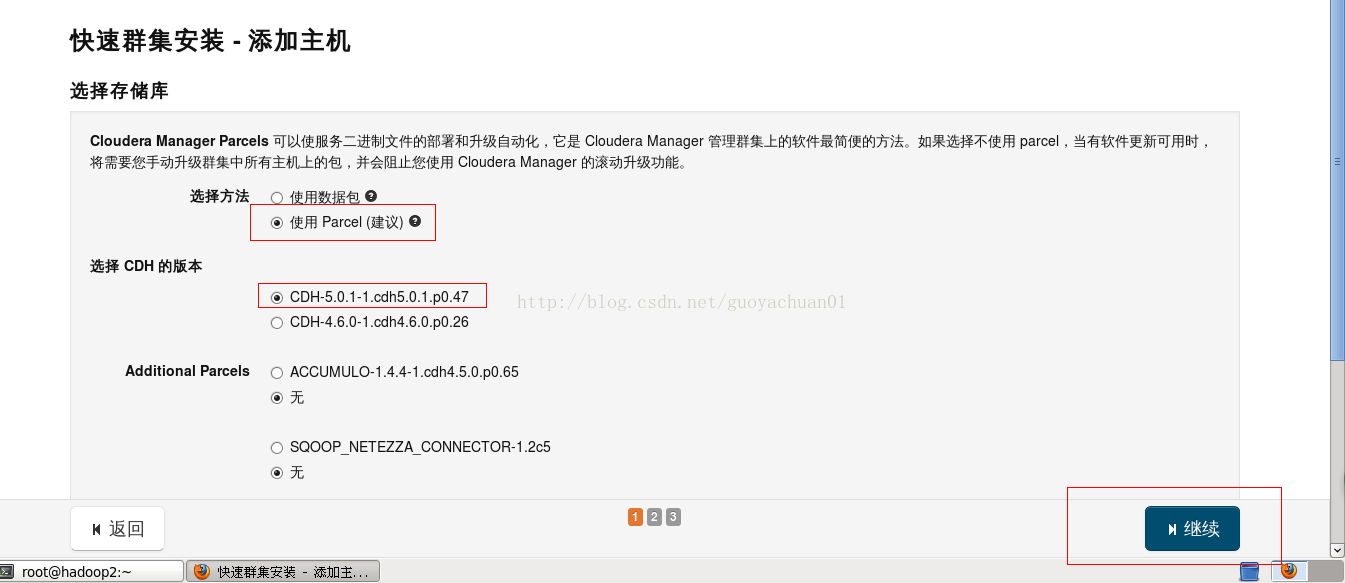
把Parcel分配到主机
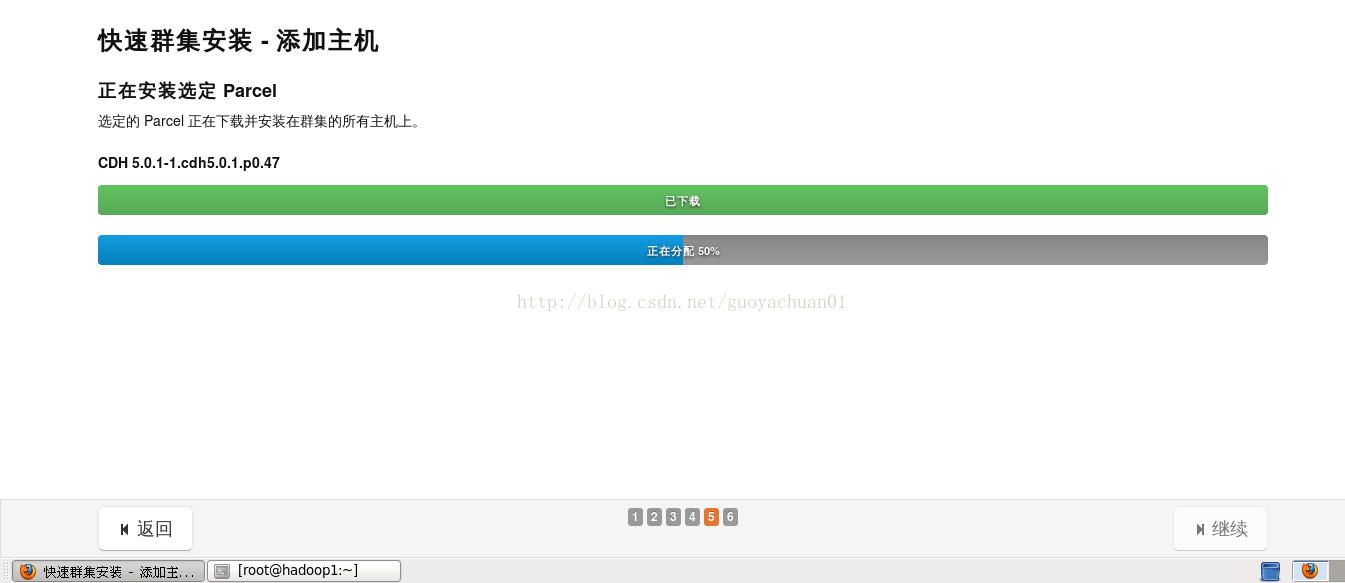
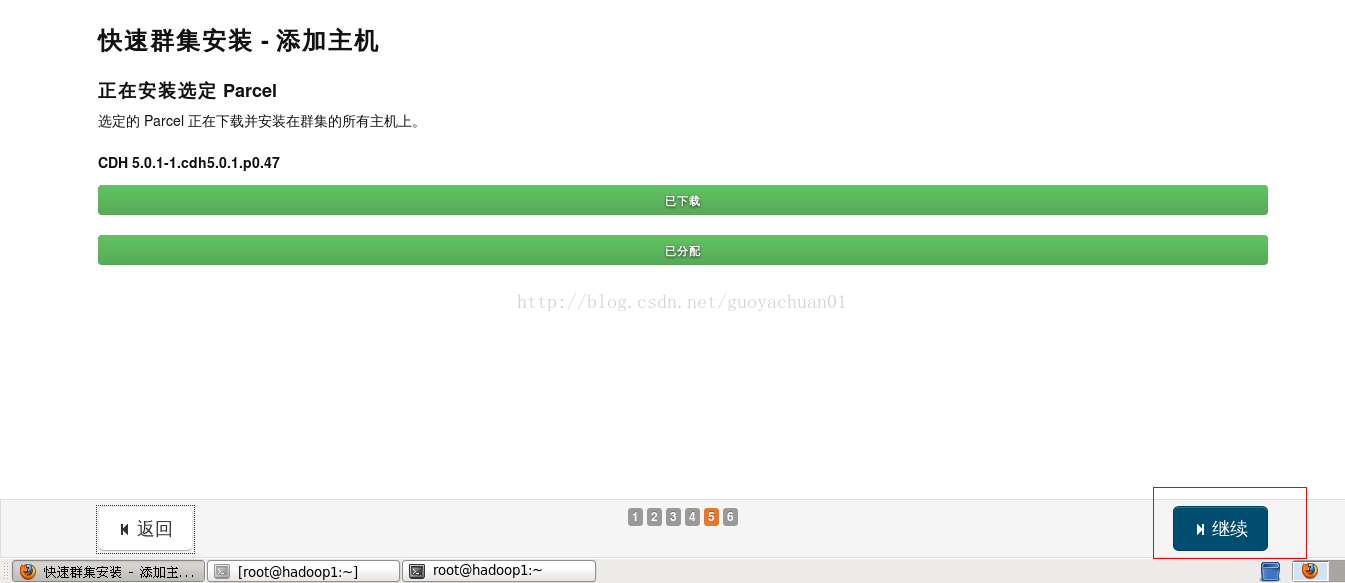
添加服务
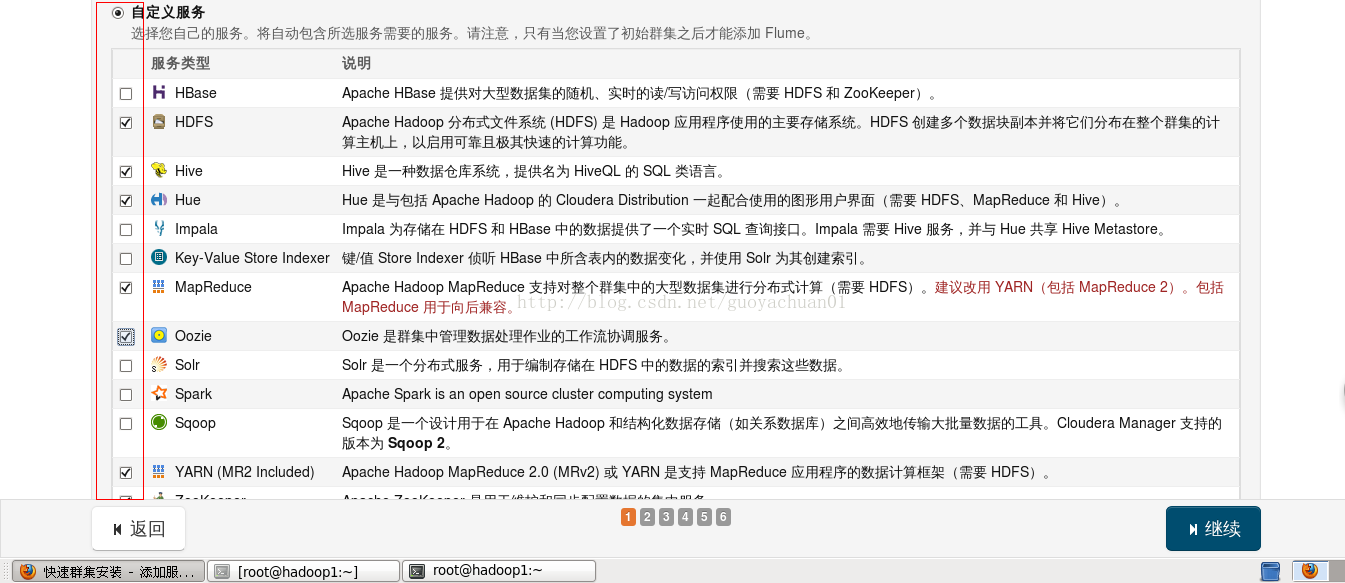
测试数据库连接
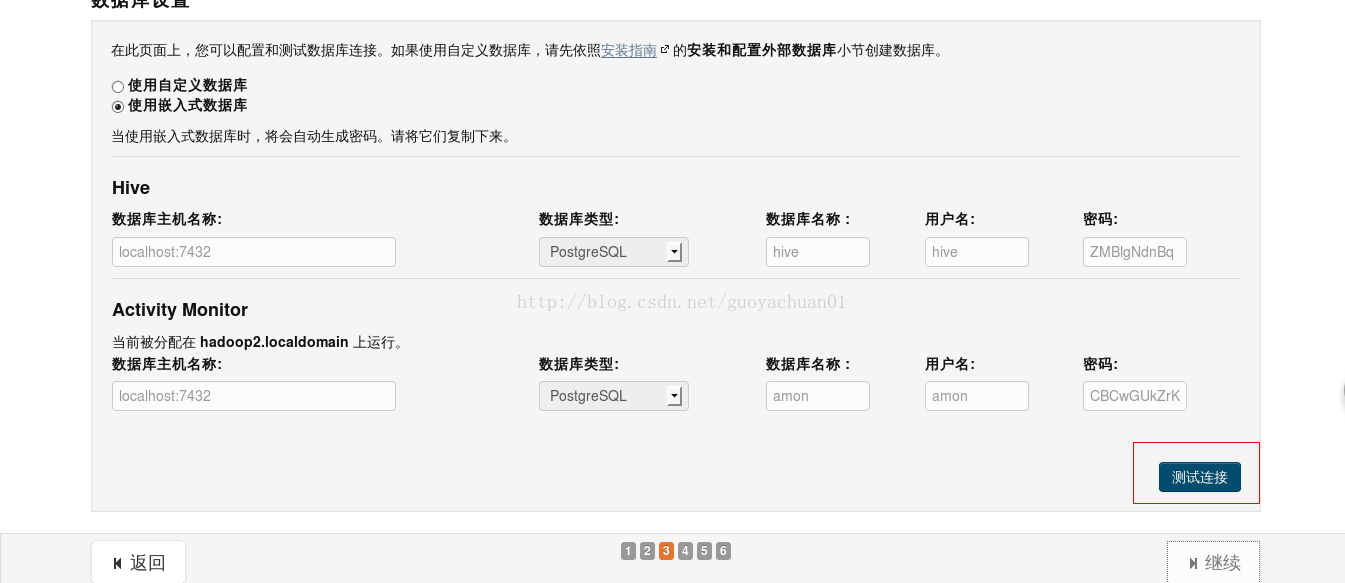
等待所有服务开启
等待所有服务开启,时间可能会有点长
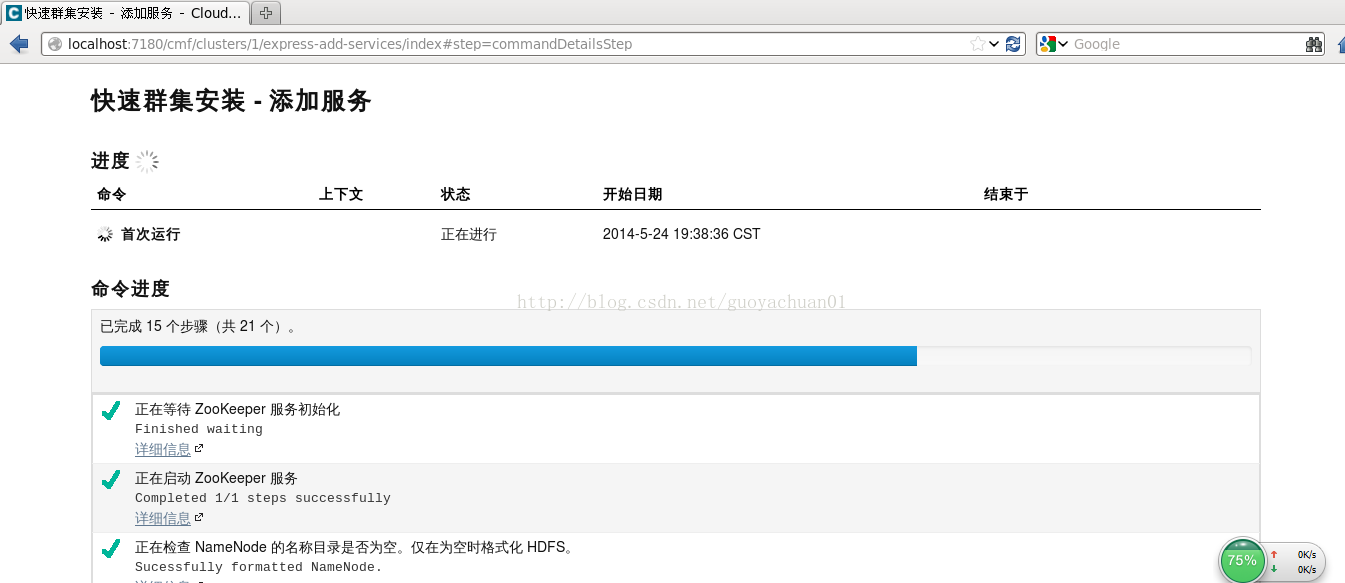
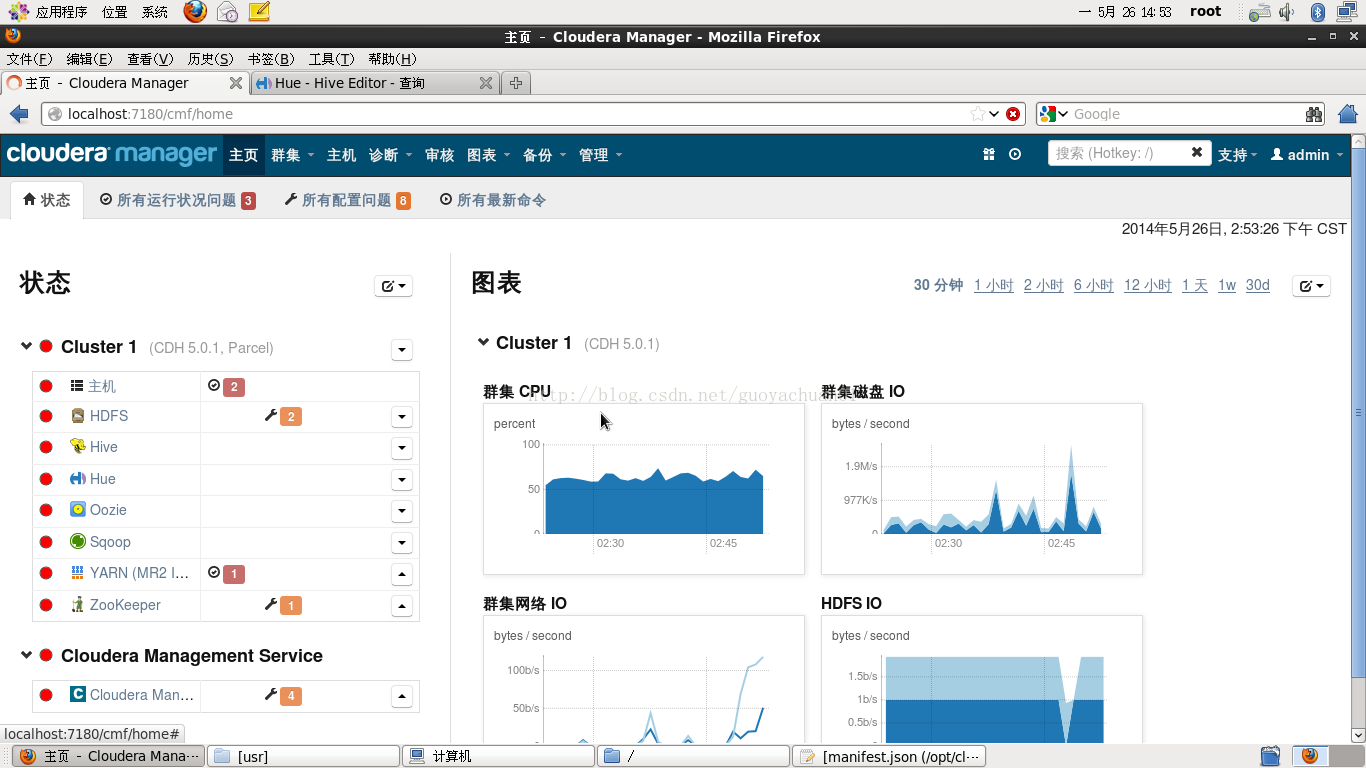
向集群增加节点
增加主机
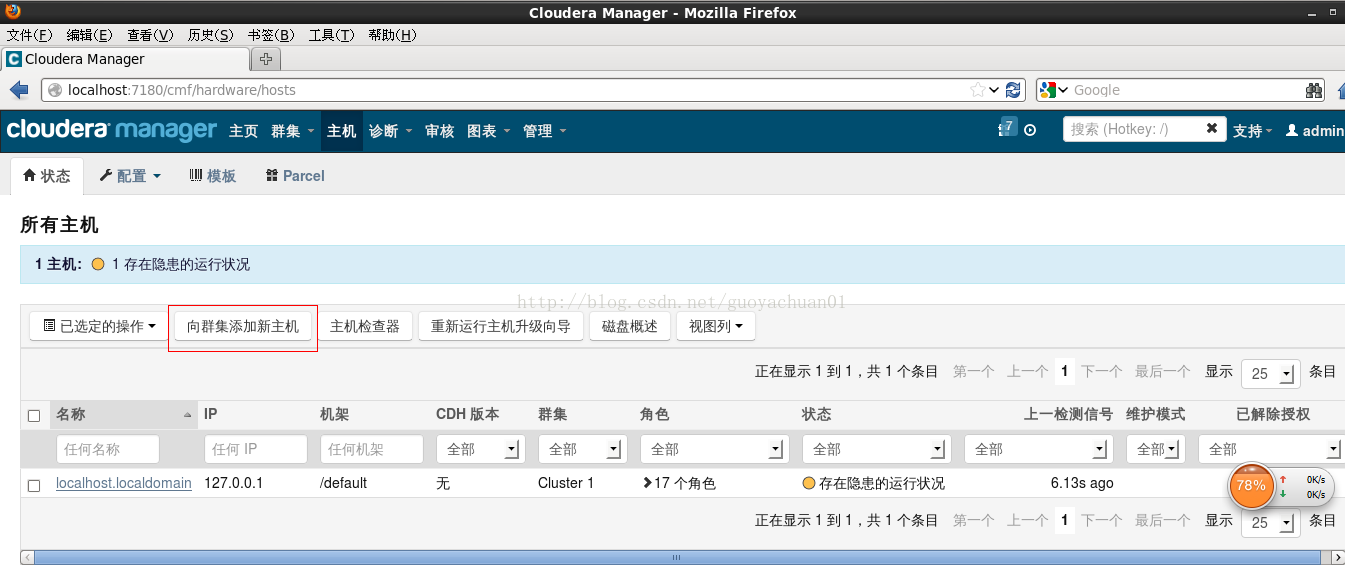
输入IP或主机名
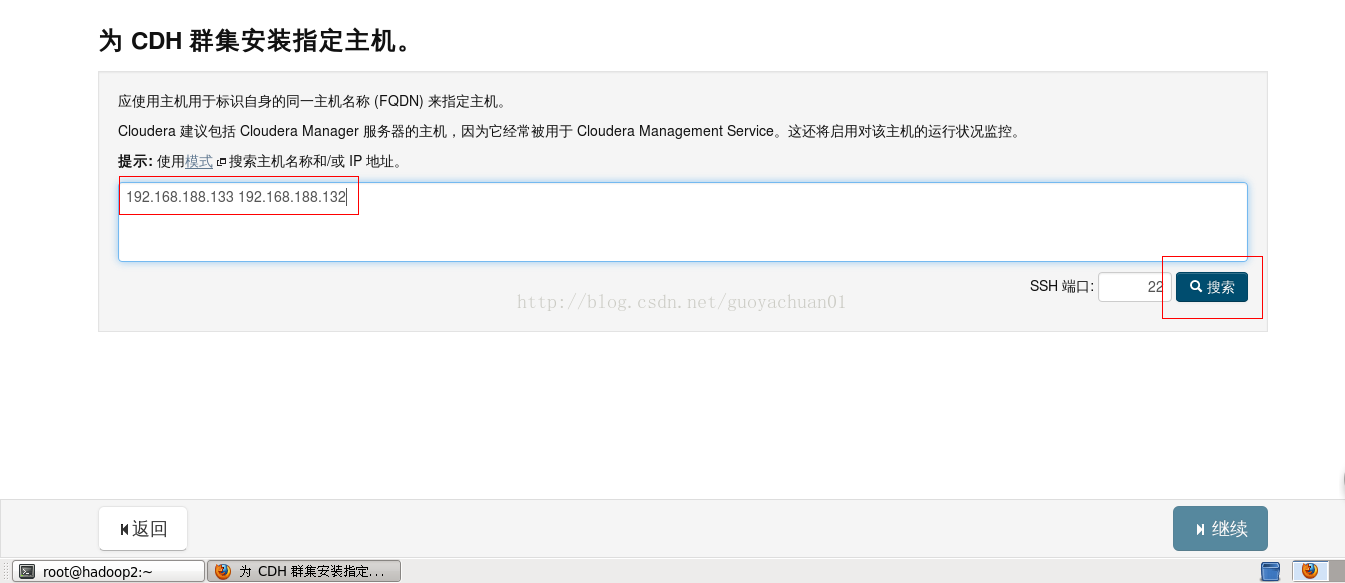
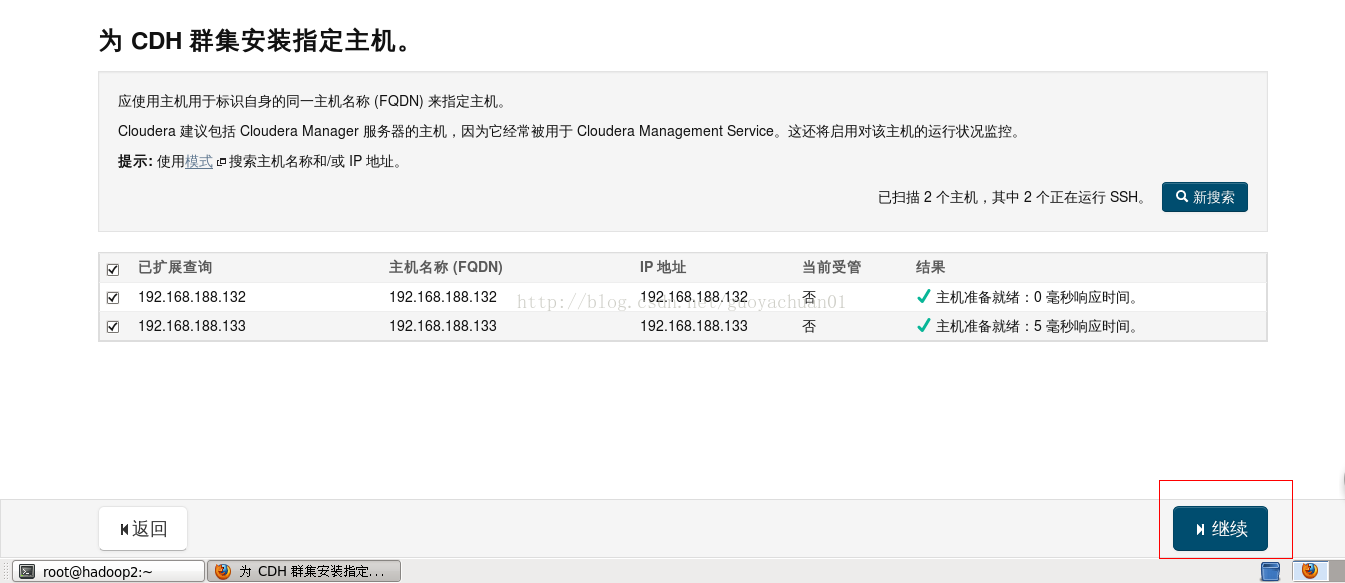
提供SSH登录凭据
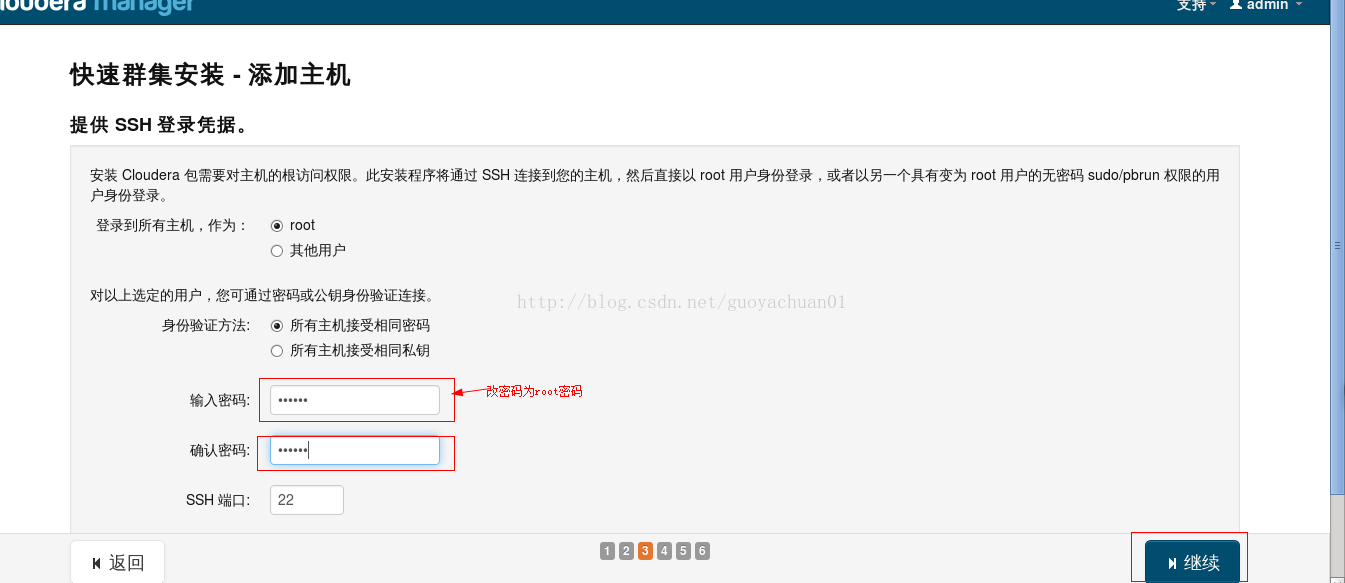
安装
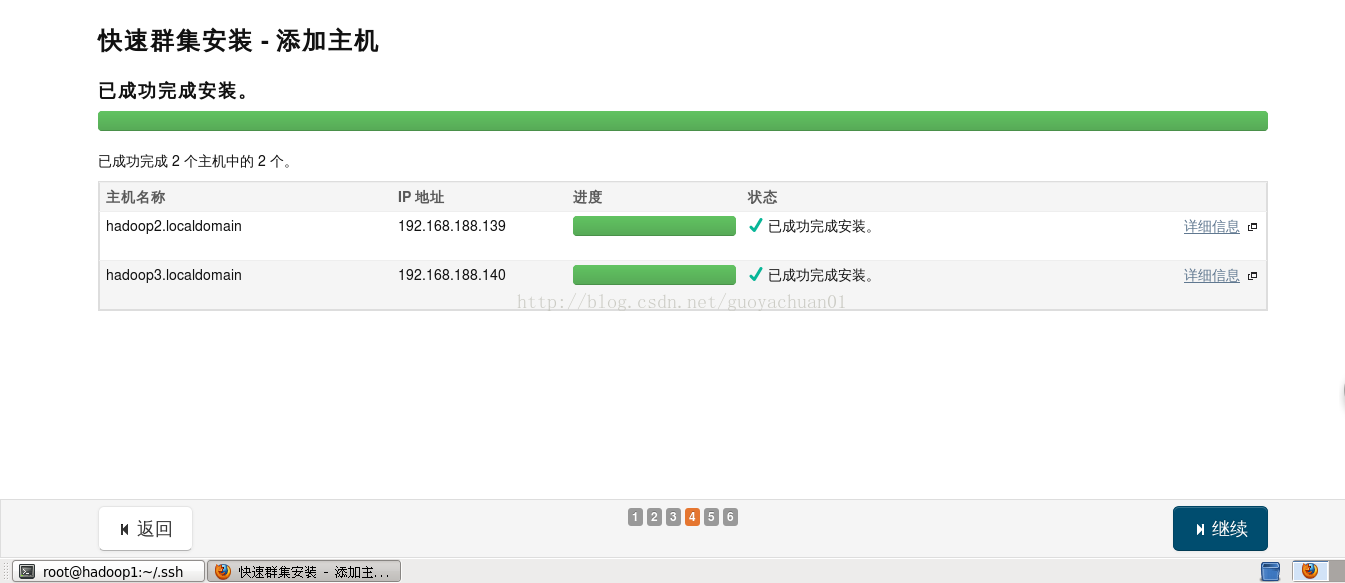
注:本资料所有省略界面,直接点击继续即可







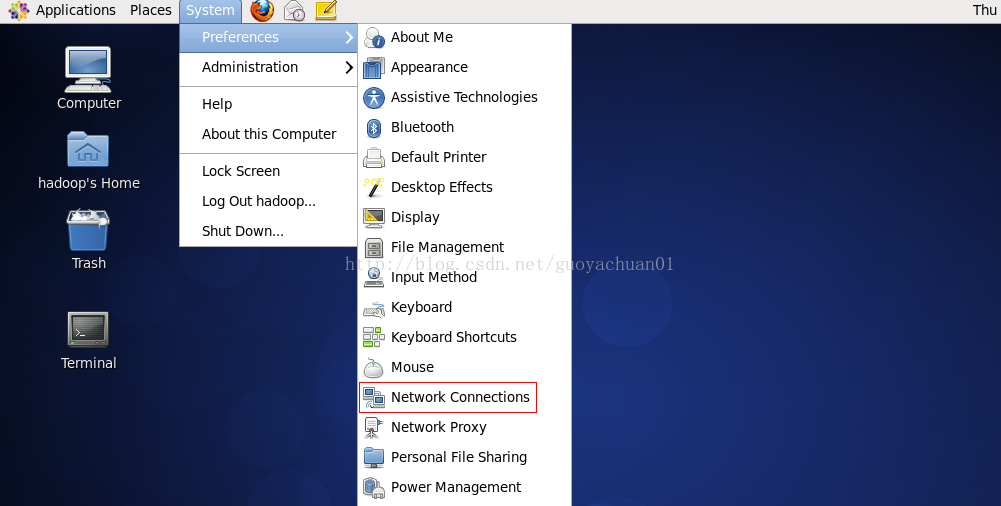
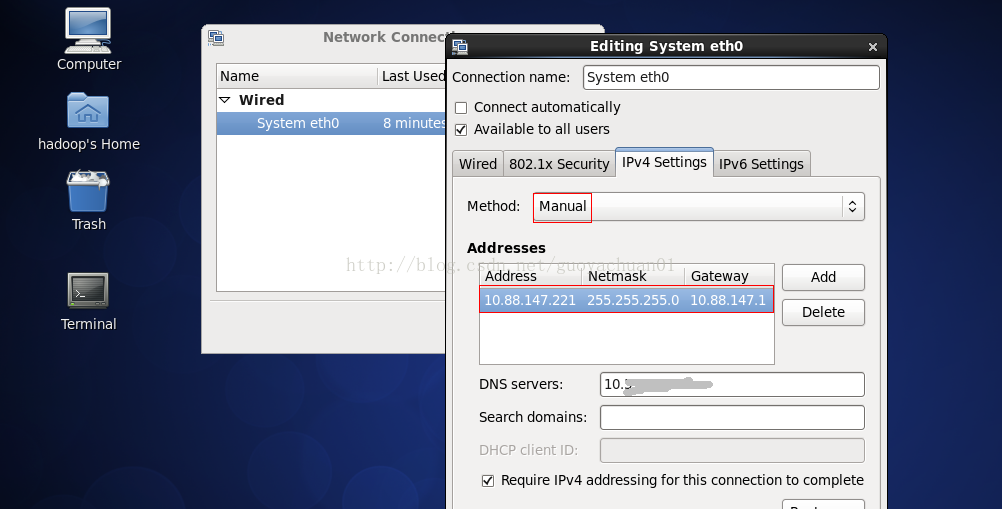
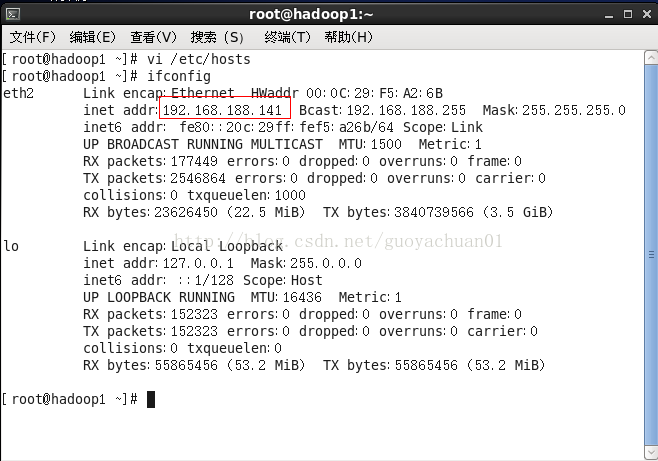
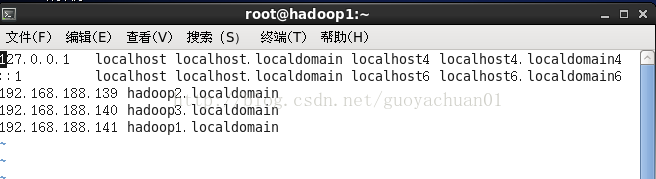
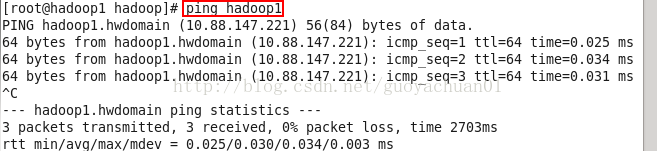
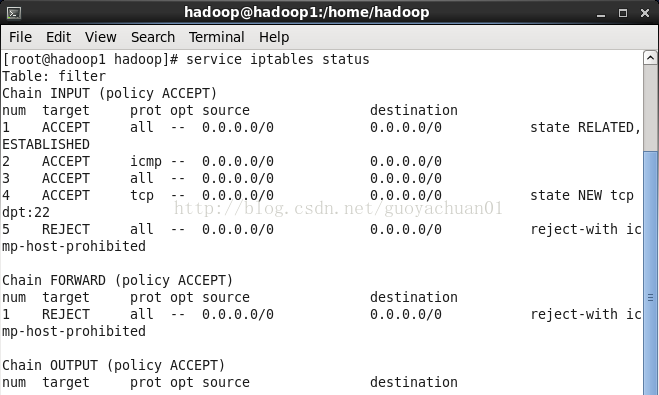

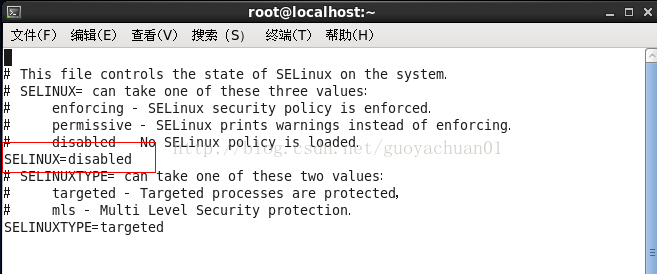

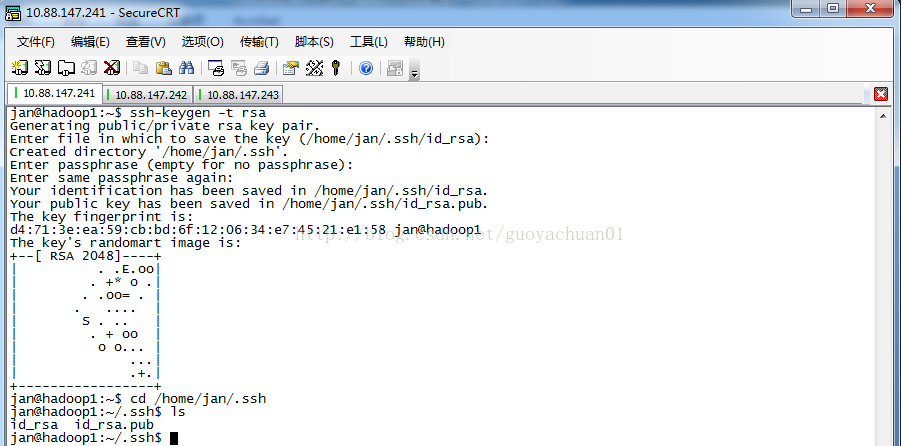

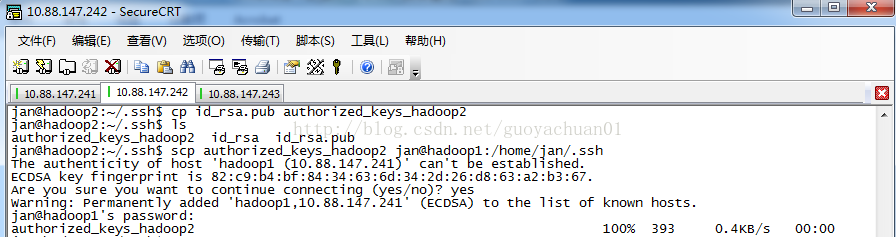

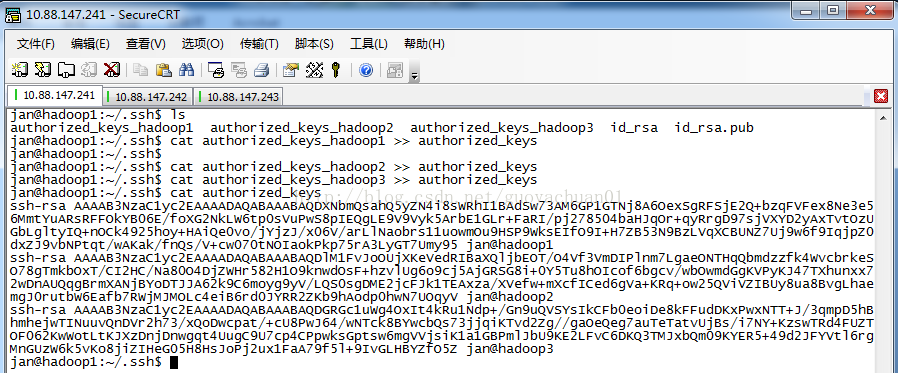
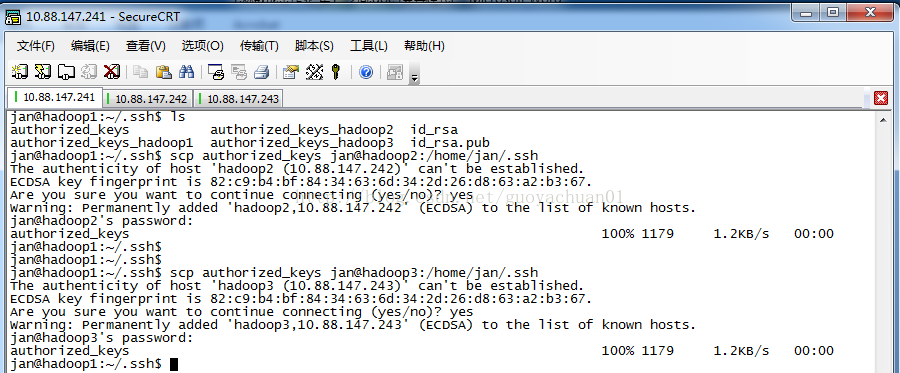

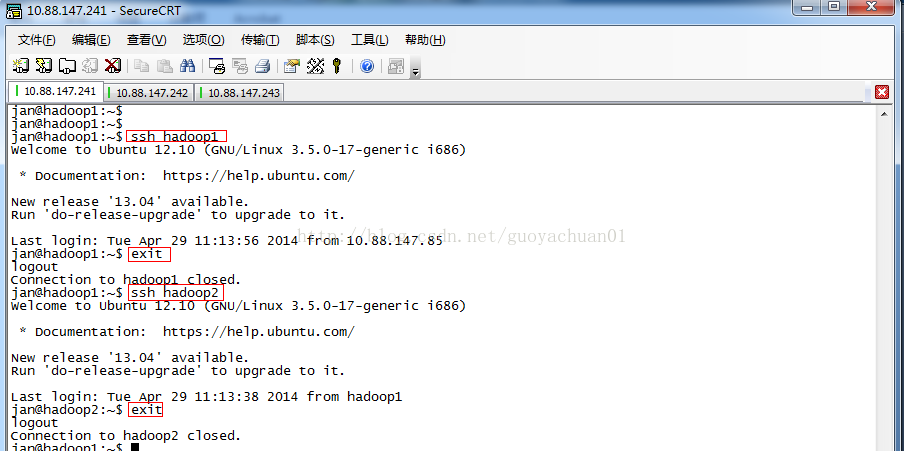
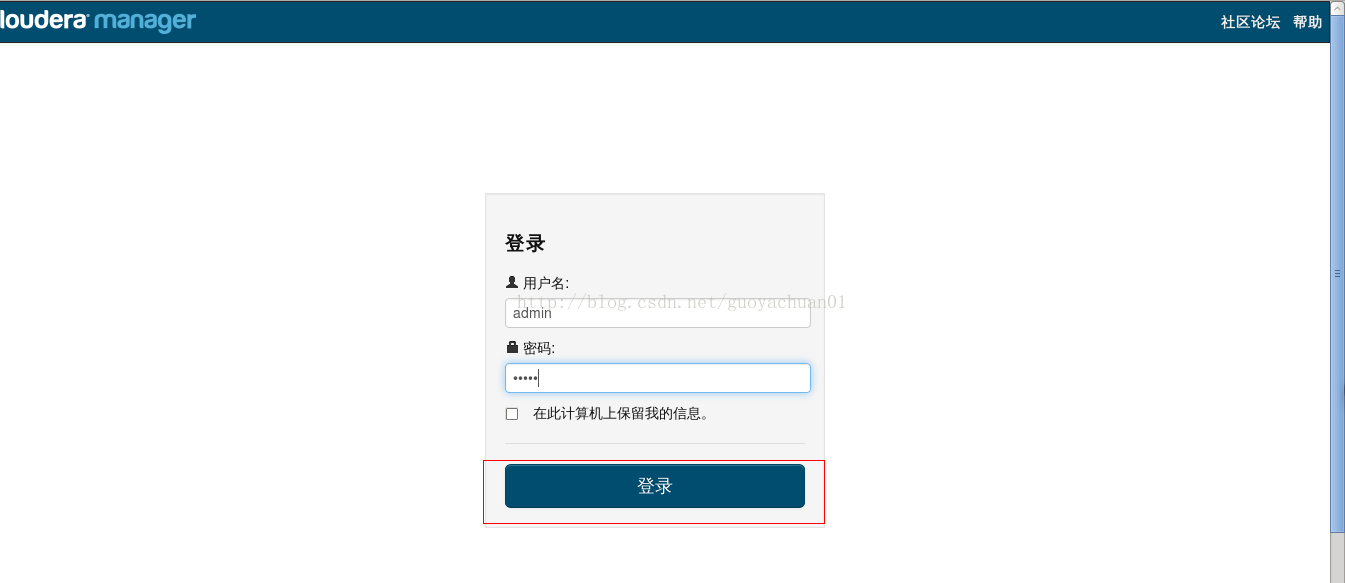
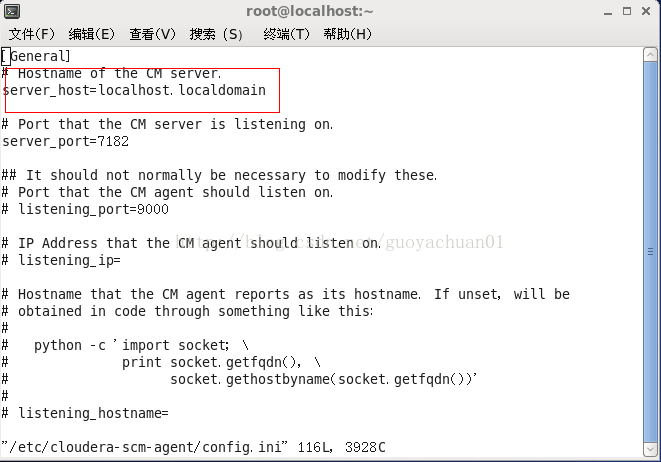
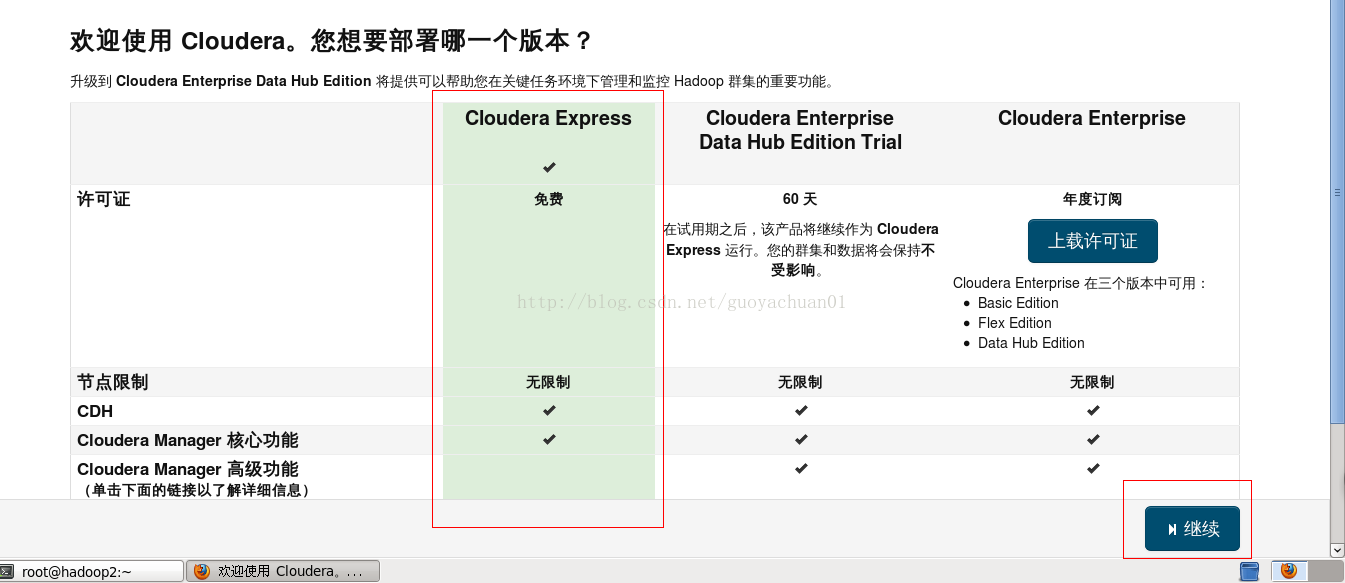
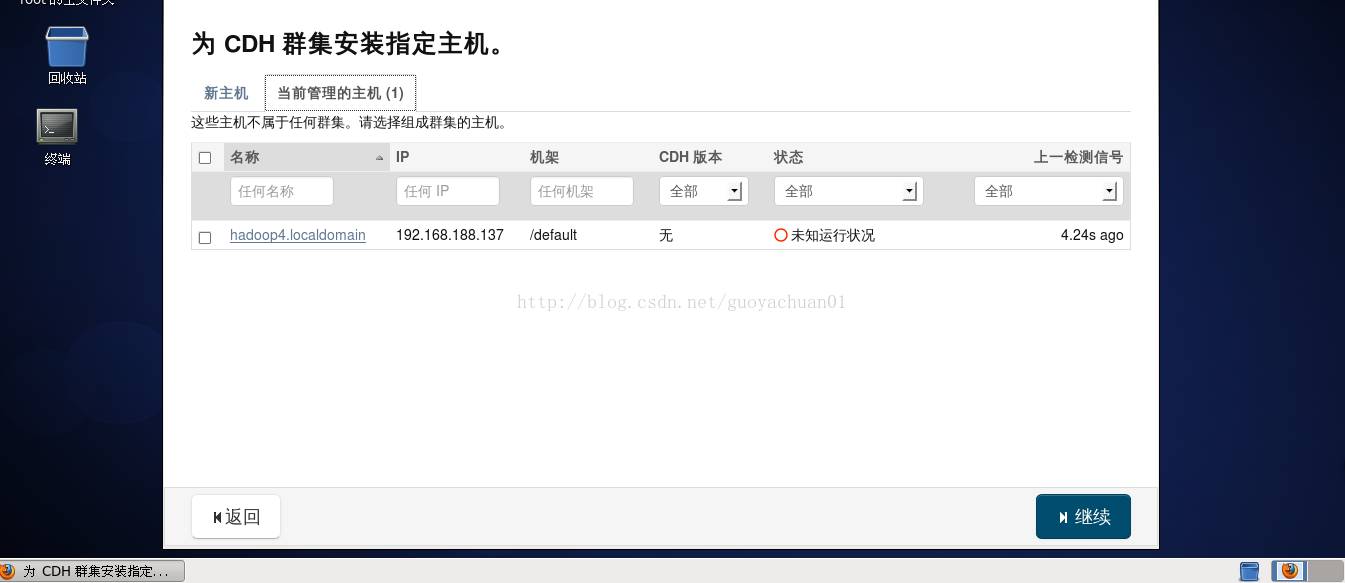
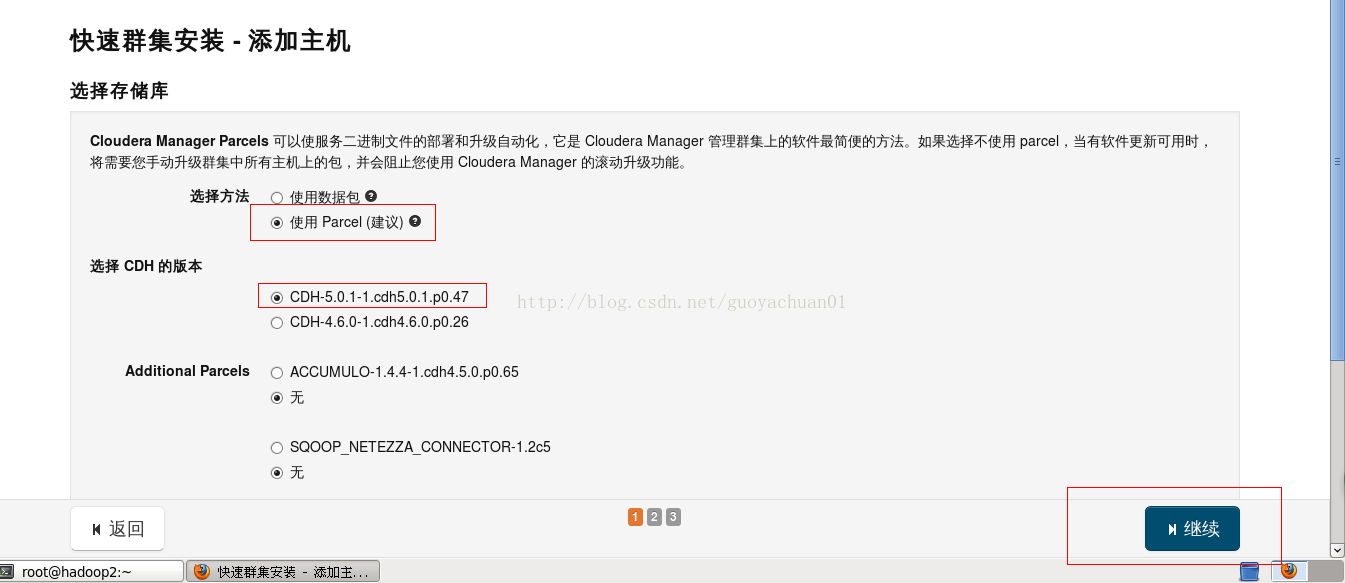
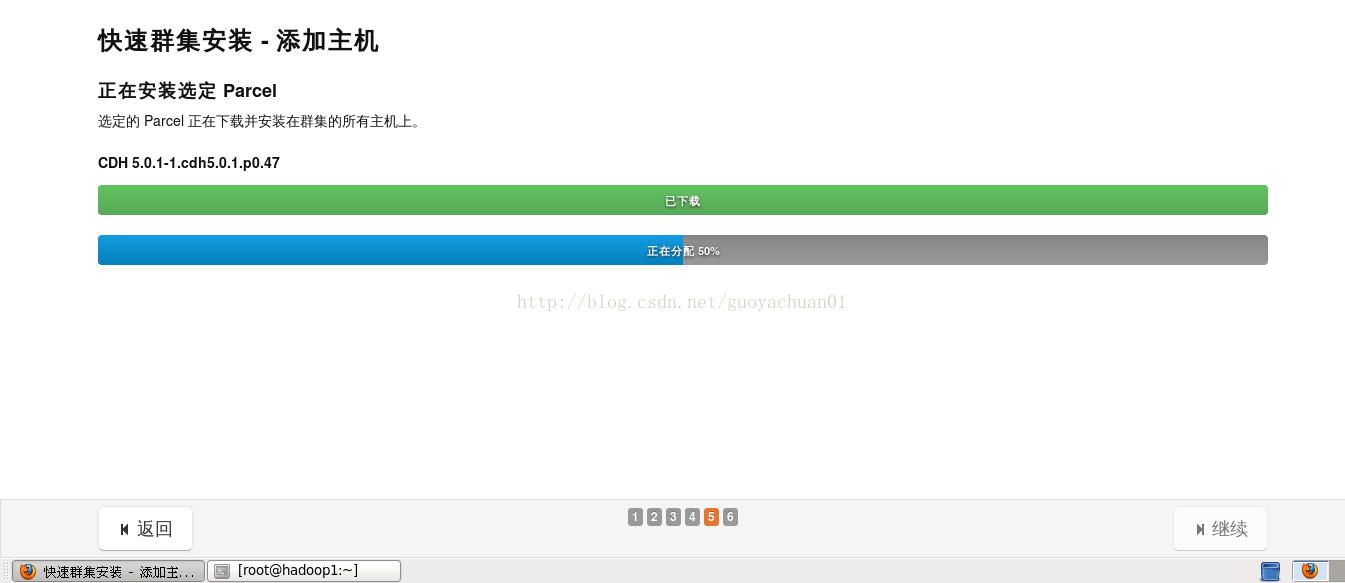
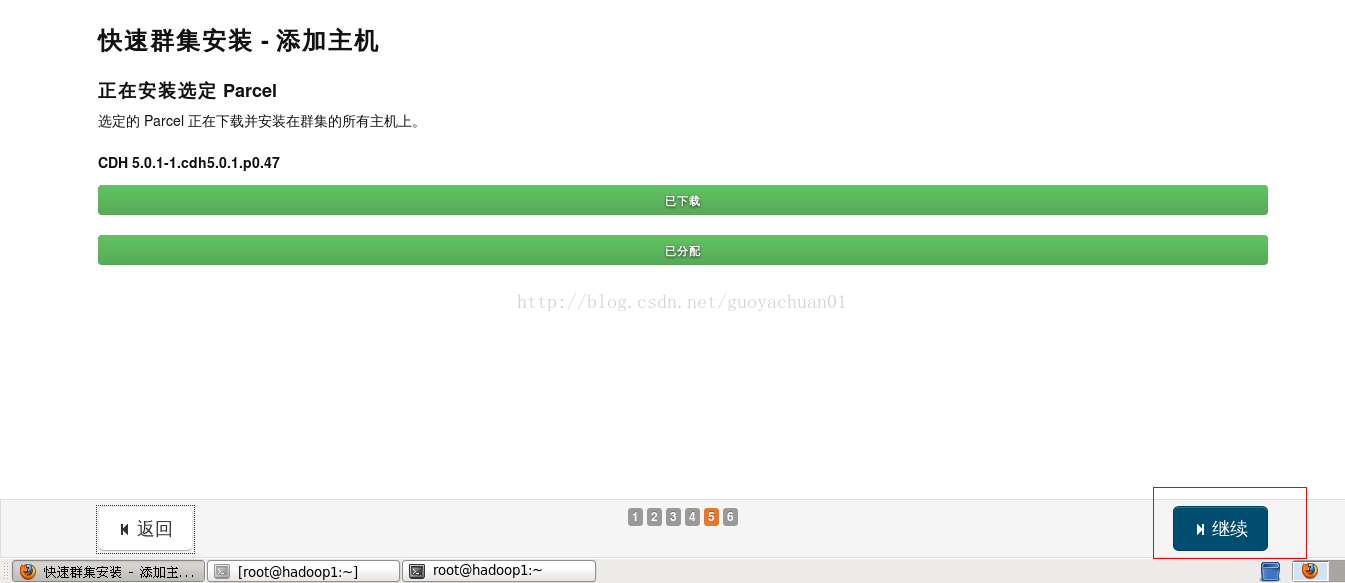
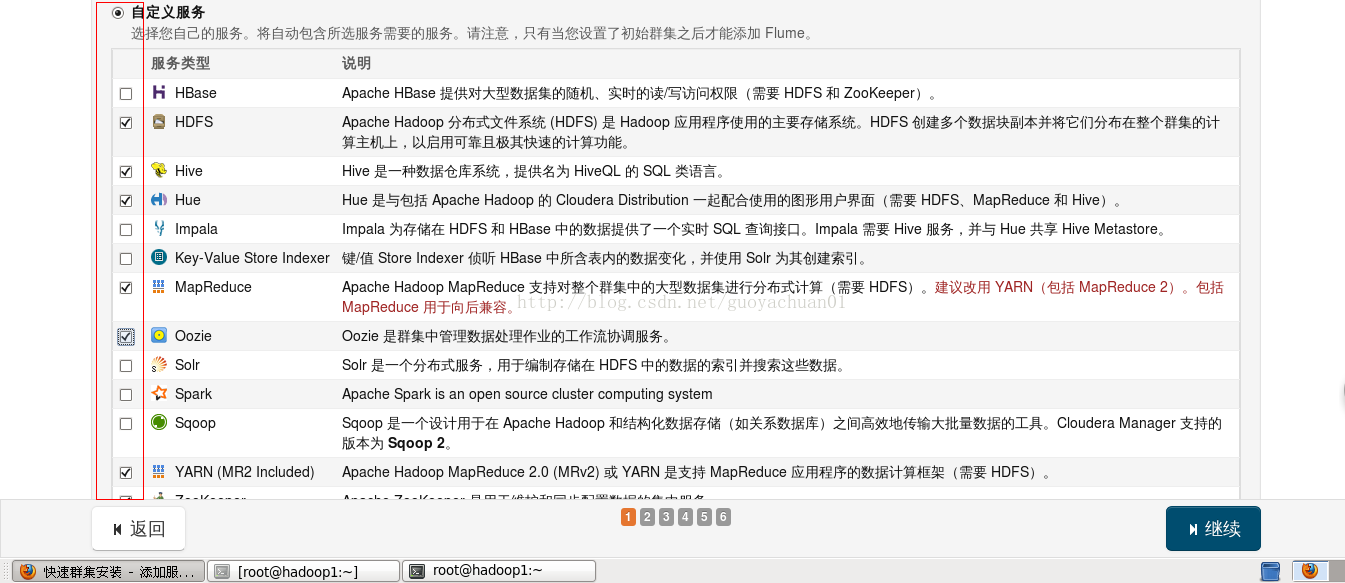
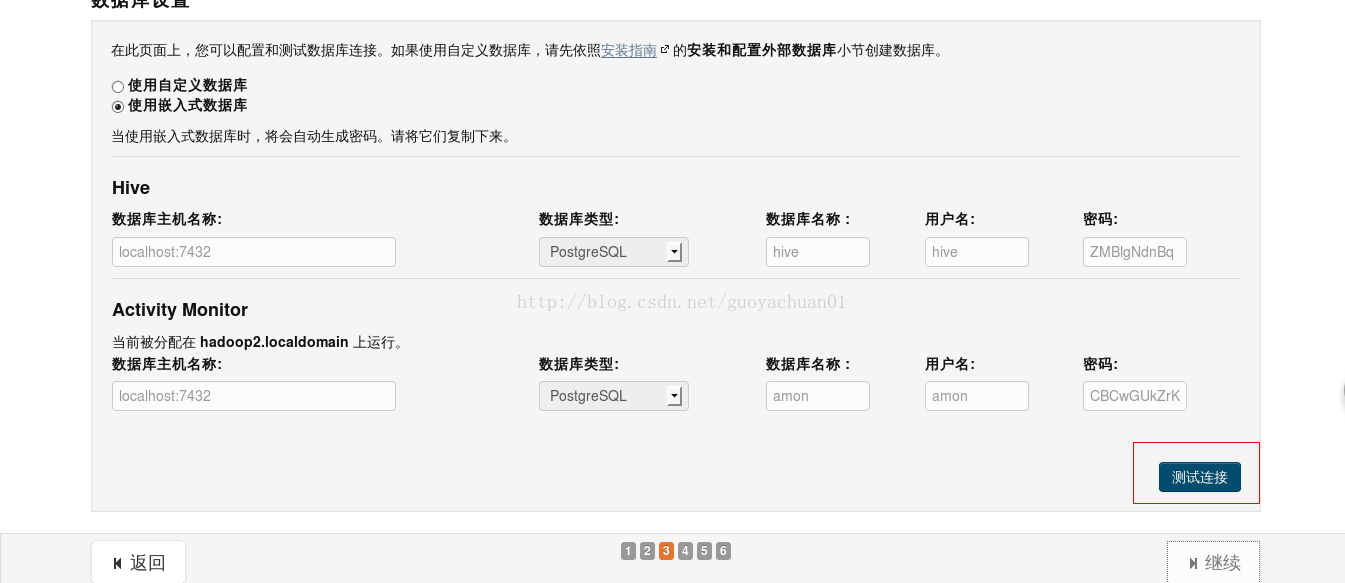
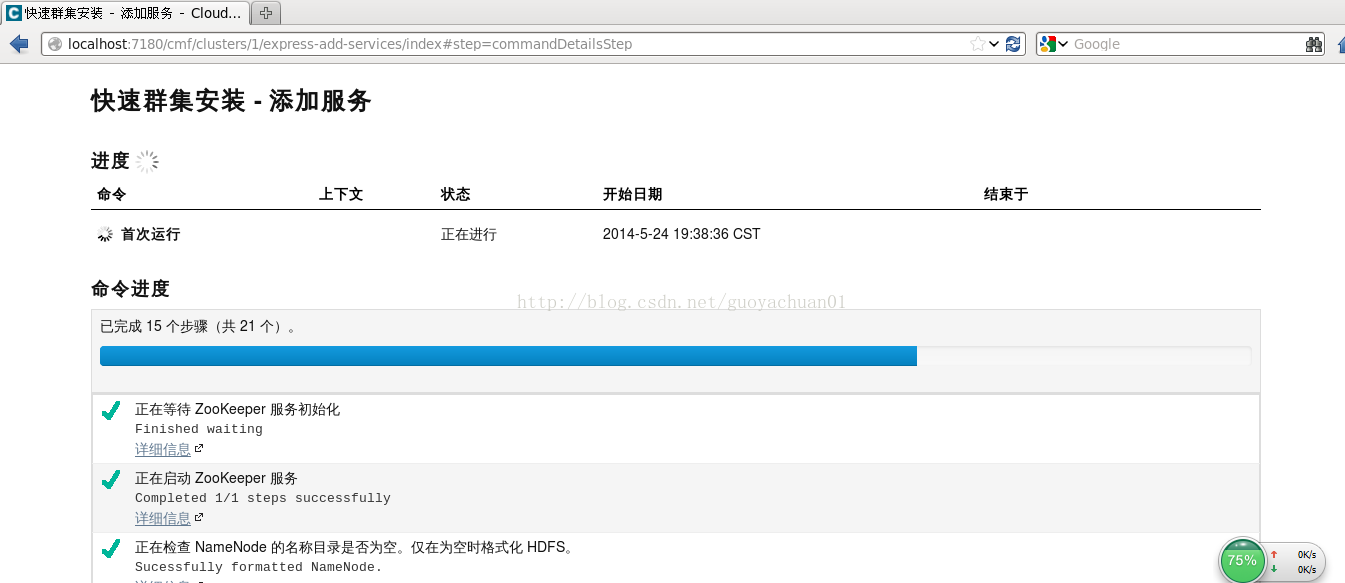
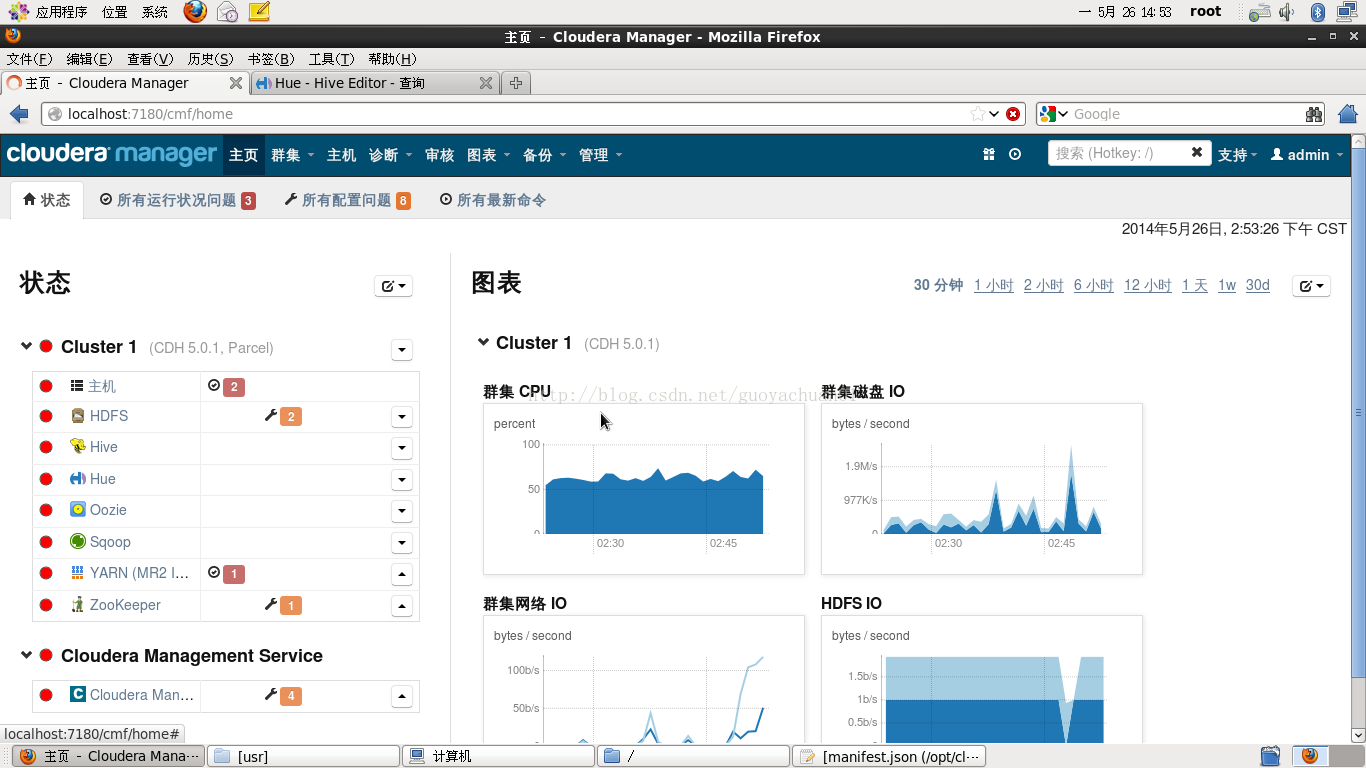
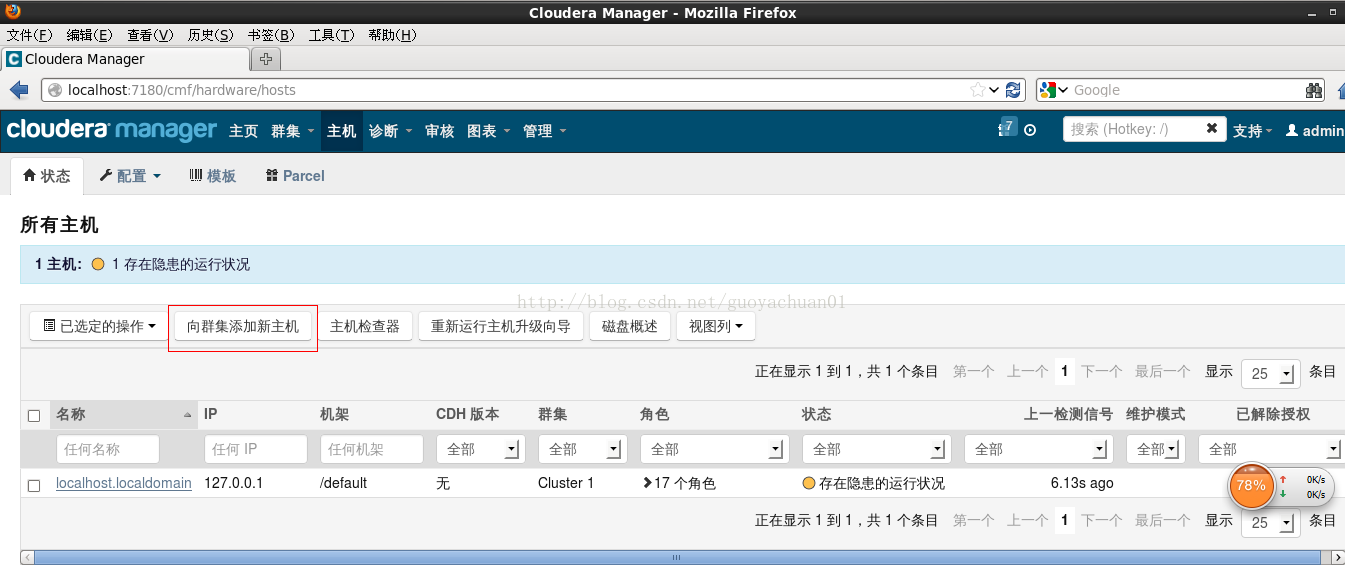
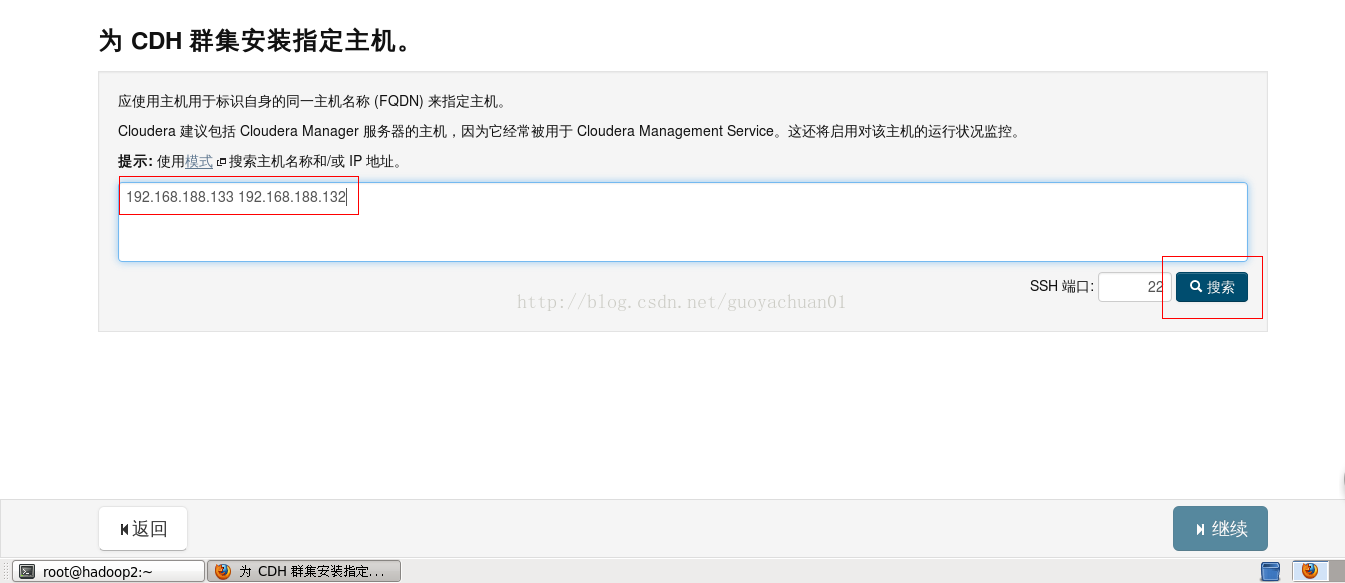
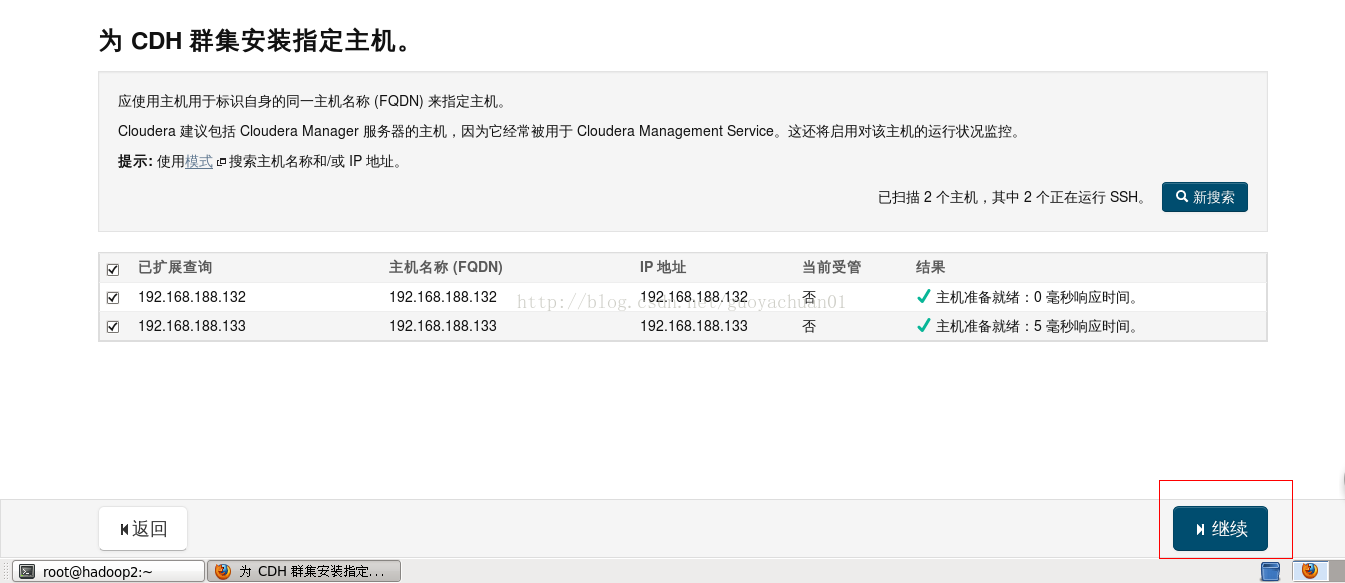
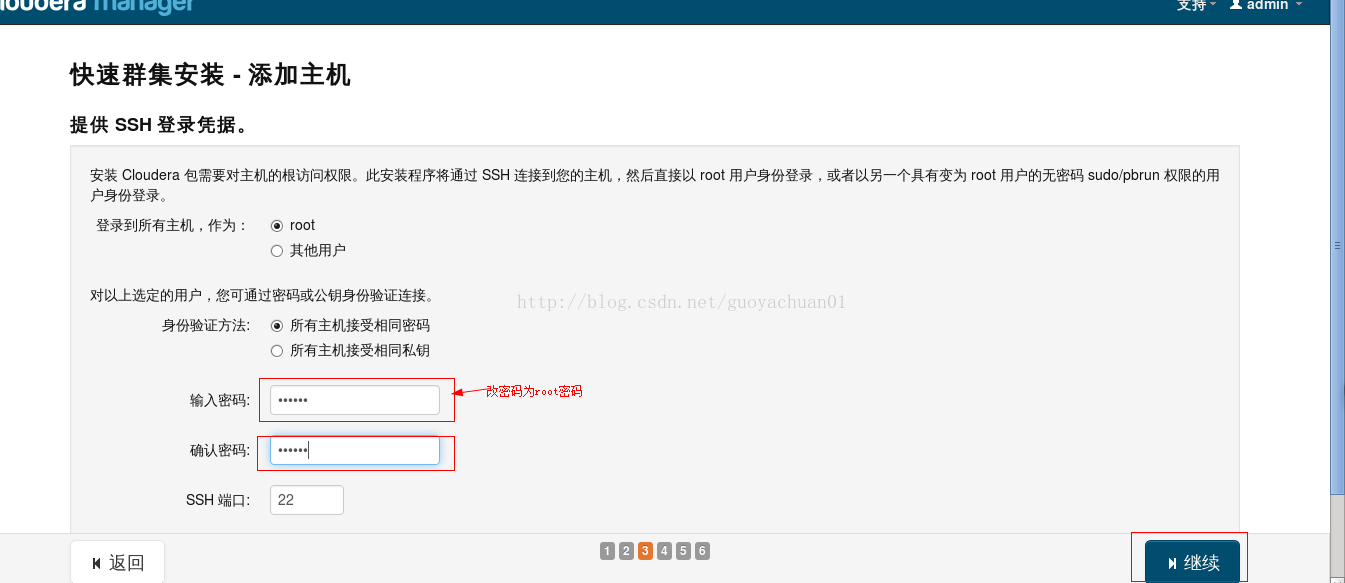
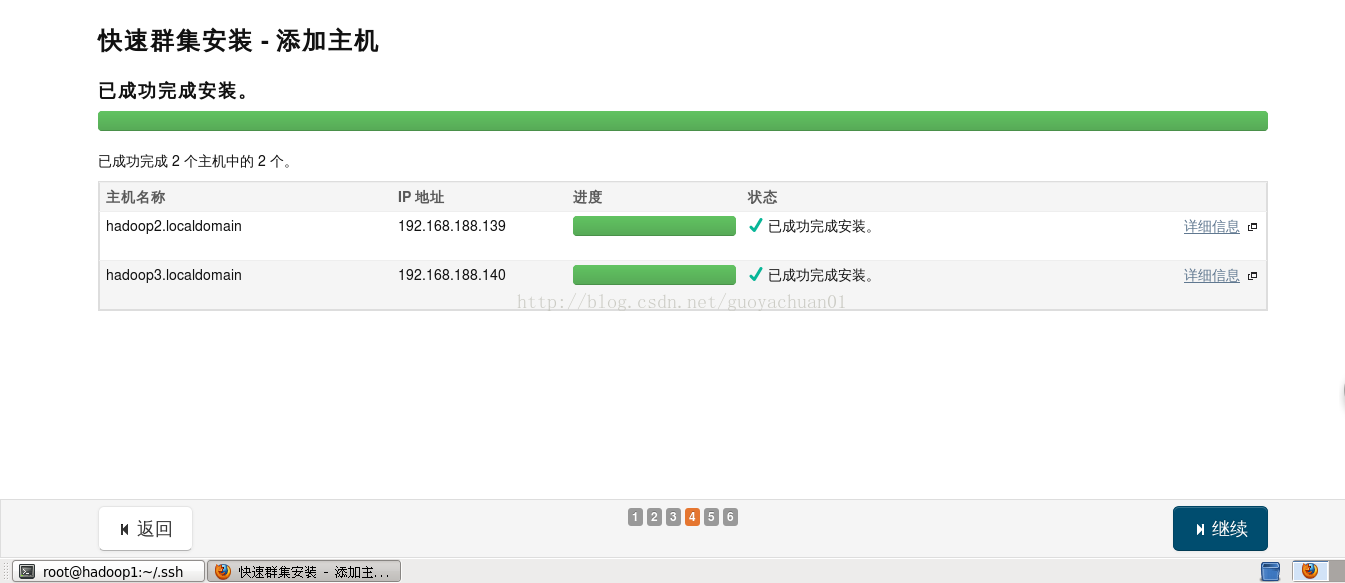













 232
232











 被折叠的 条评论
为什么被折叠?
被折叠的 条评论
为什么被折叠?








